Joskus sinun on irrotettava kannettava tietokoneesi pistorasiasta ja otettava se mukaasi – jos näin on, haluat saada kaiken irti akustasi yhdellä latauksella.
Onneksi on useita ominaisuuksia, jotka voivat auttaa parantamaan akun käyttöikää Windows 11:ssä . Se sisältää esimerkiksi akunsäästöominaisuuden, jonka voit ottaa käyttöön yhdellä napsautuksella. Voit kokeilla myös muita virranhallintavaihtoehtoja vanhemmissa Windows-versioissa.
Tässä oppaassa näytämme seitsemän tapaa parantaa akun käyttöikää Windows 11:ssä.
Paranna akun käyttöikää Windows 11:ssä virransäästön avulla
Jos etsit yksinkertaista tapaa parantaa akun käyttöikää Windows 11:ssä, käytä virransäästöominaisuutta .
Voit käyttää Virransäästöä Windows 11:ssä seuraavasti:
- Napsauta Käynnistä-painiketta tai paina Windows-näppäintä käynnistääksesi Käynnistä-valikon ja valitse Asetukset . Vaihtoehtoisesti voit käyttää pikanäppäintä Windows-näppäin + I avataksesi Asetukset suoraan.
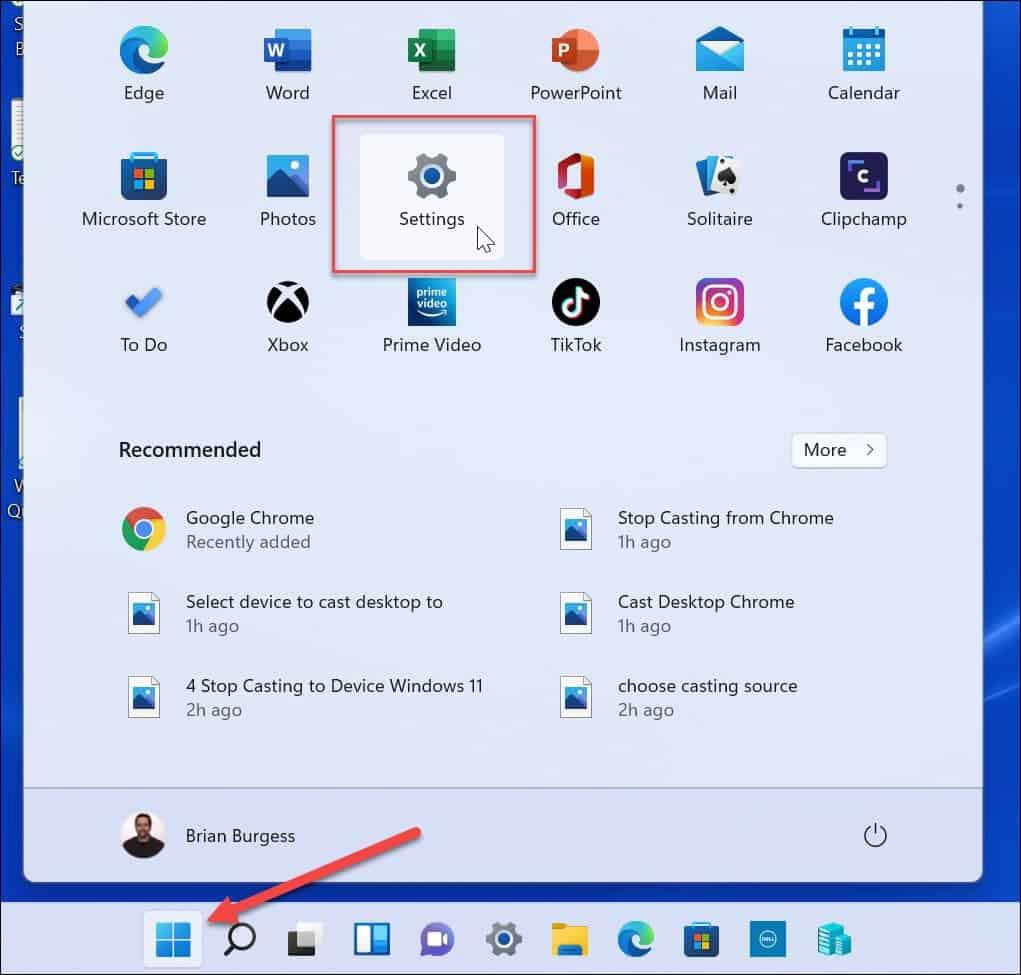
- Kun Asetukset avautuu, valitse vasemmalla olevasta luettelosta Järjestelmä ja oikealta Virta ja akku -vaihtoehto.
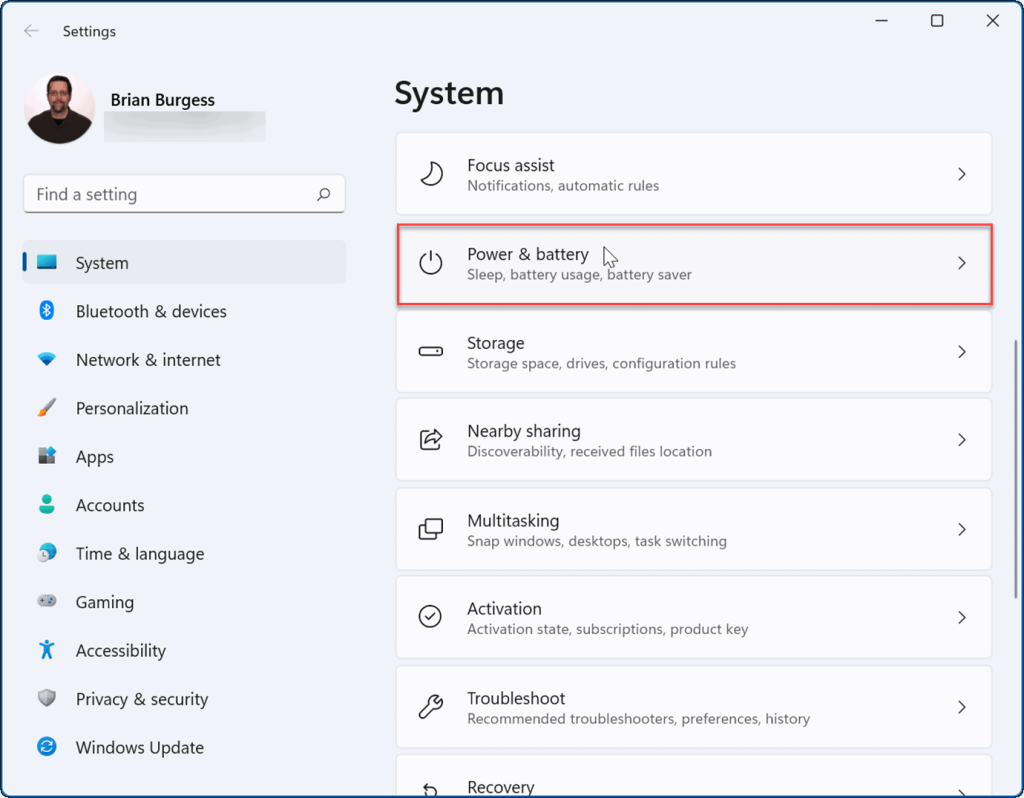
- Napsauta seuraavaksi Akun säästö -vaihtoehtoa laajentaaksesi sitä ja napsauta Ota nyt käyttöön -painiketta.
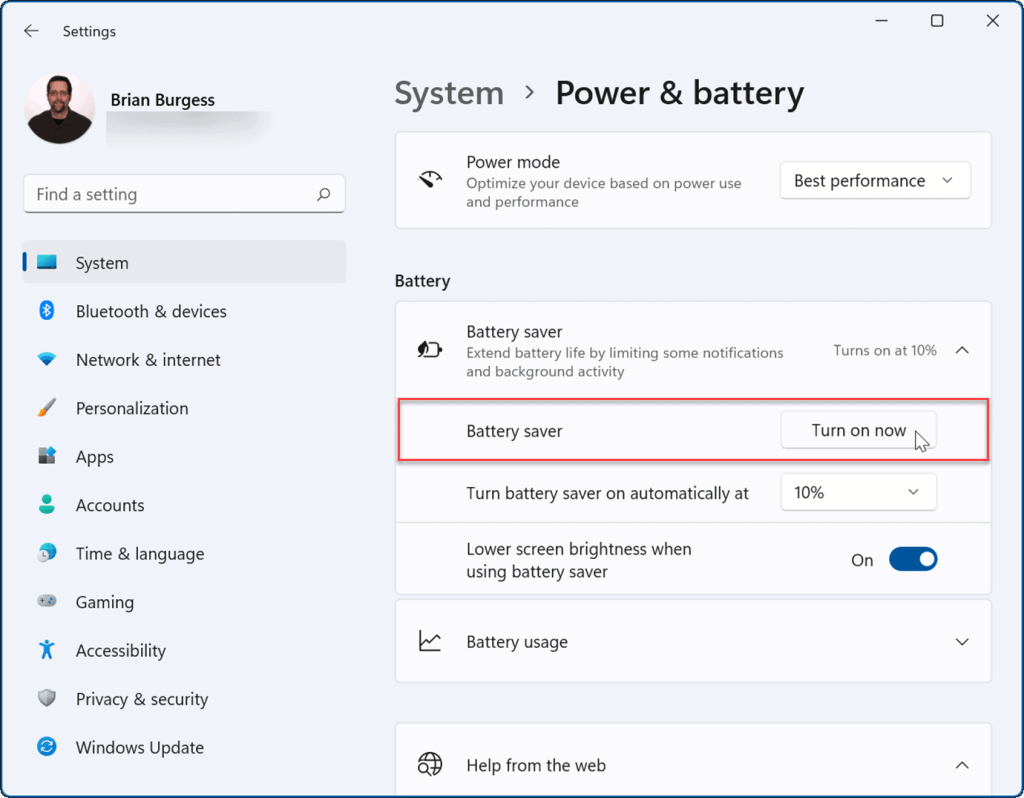
- Kun virransäästötila on käytössä, näytön kirkkaus himmenee ja tietyt taustaprosessit pysähtyvät. Esimerkiksi OneDrive-synkronointi keskeytyy akun säästämiseksi.
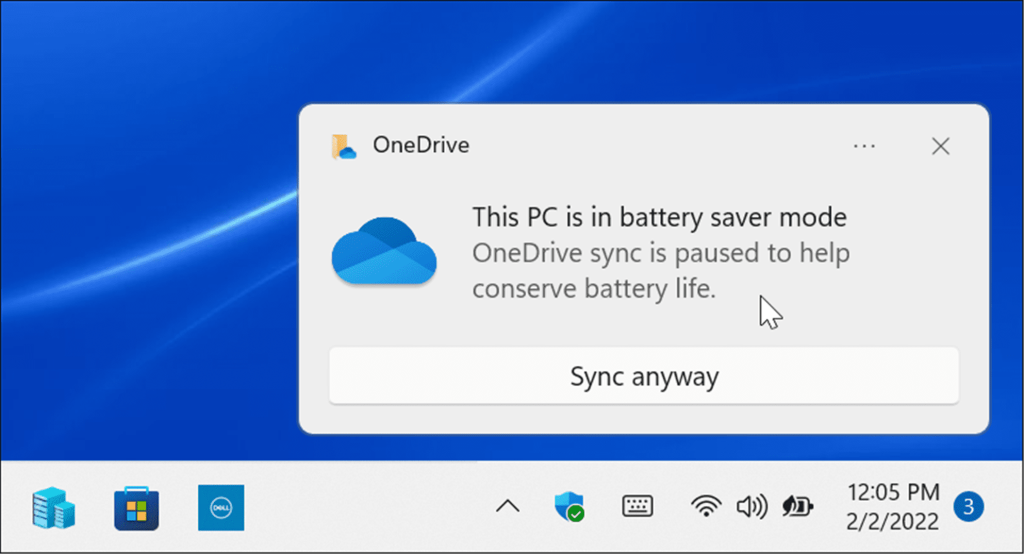
- Voit myös asettaa virransäästöominaisuuden käynnistymään automaattisesti. Napsauta Ota virransäästö käyttöön automaattisesti -kohdan vieressä olevaa valikkoa ja valitse akun prosenttiosuus.
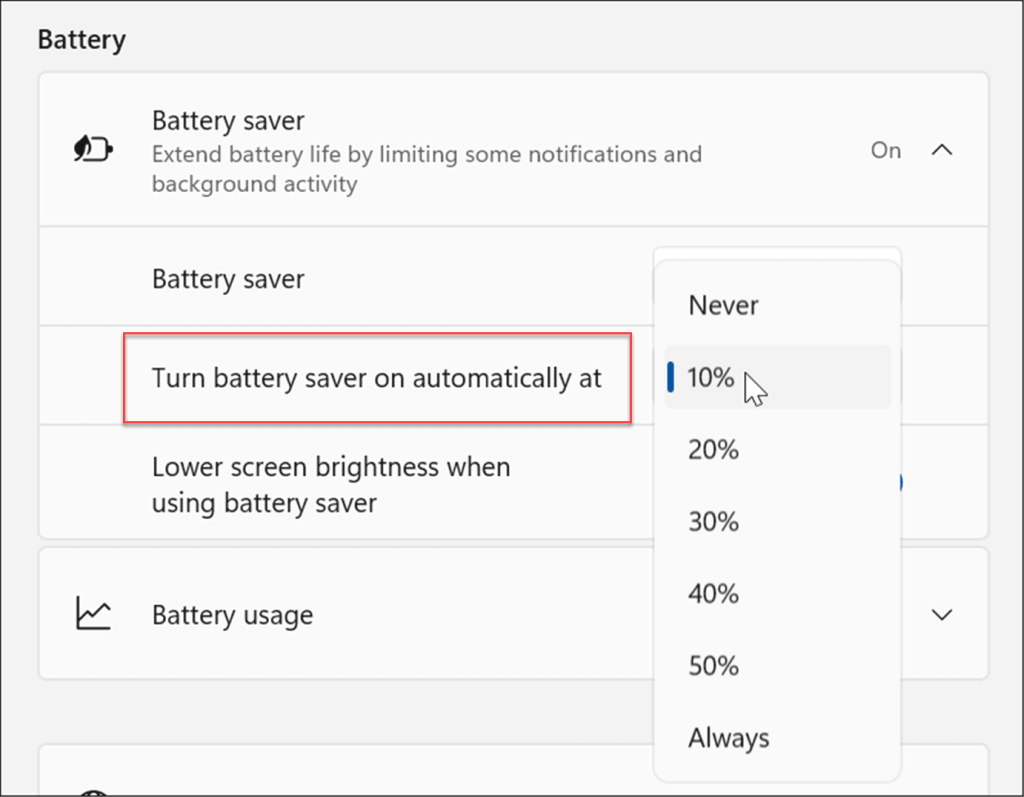
Huomautus: Varmista, että käännät Pienennä näytön kirkkautta, kun käytät virransäästökytkintä Päällä- asentoon . Kirkkaat näytöt voivat vaikuttaa merkittävästi akun kestoon.
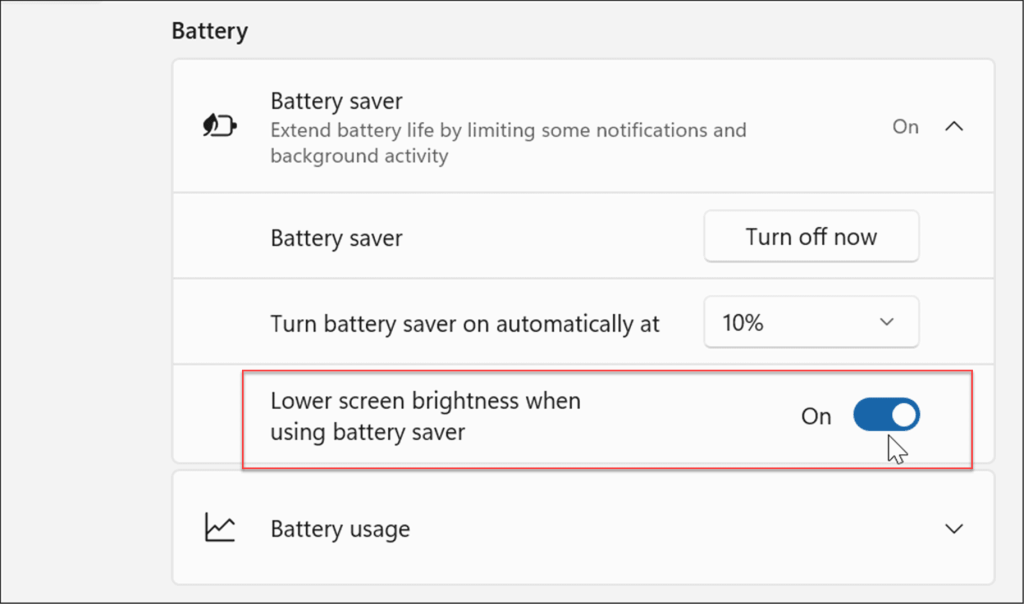
Säädä näytön asetuksia
Toinen vaihtoehto on vähentää näytön kirkkautta ja väriä manuaalisesti.
Voit säätää kannettavan tietokoneen näytön kirkkautta ja väriä seuraavasti:
- Napsauta Käynnistä-painiketta tai paina Windows-näppäintä avataksesi Käynnistä-valikon ja napsauta Asetukset -kuvaketta.
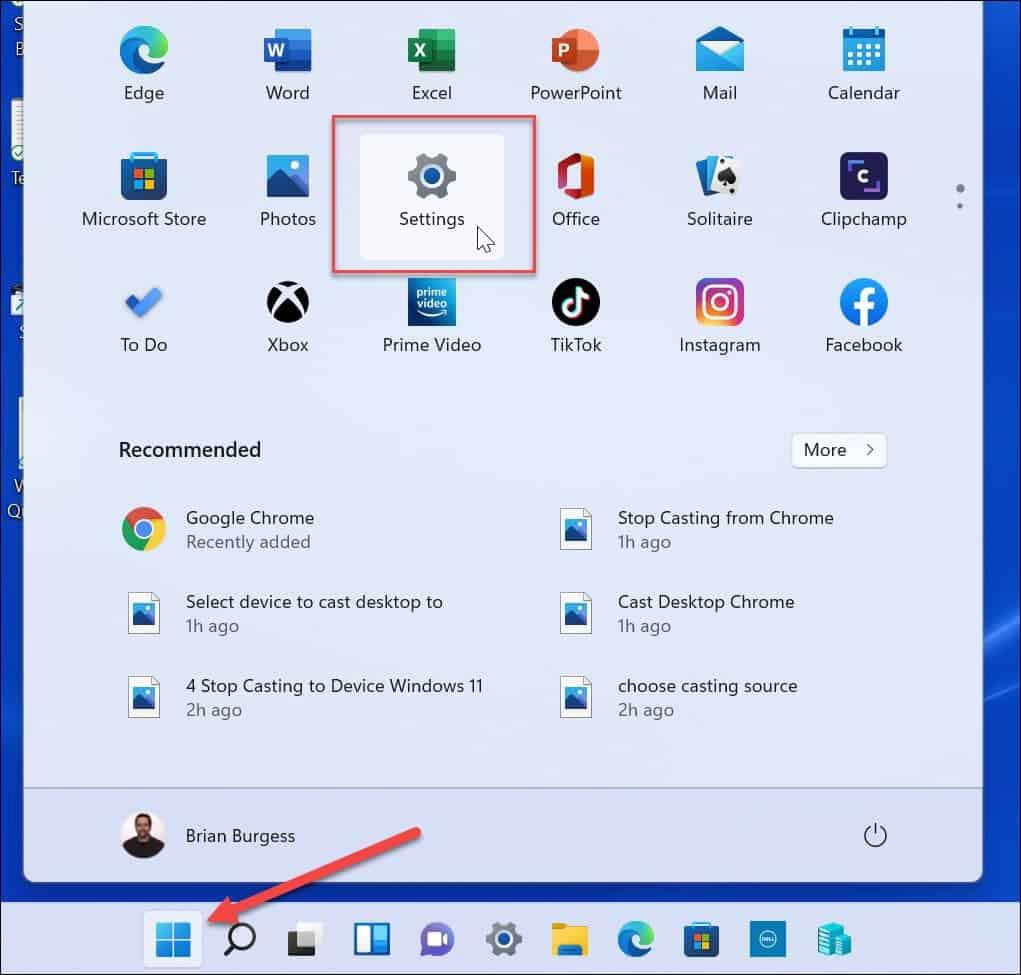
- Kun Asetukset avautuu, siirry kohtaan Järjestelmä > Näyttö > Kirkkaus ja säädä näytön kirkkautta liikuttamalla liukusäädintä ylös tai alas.
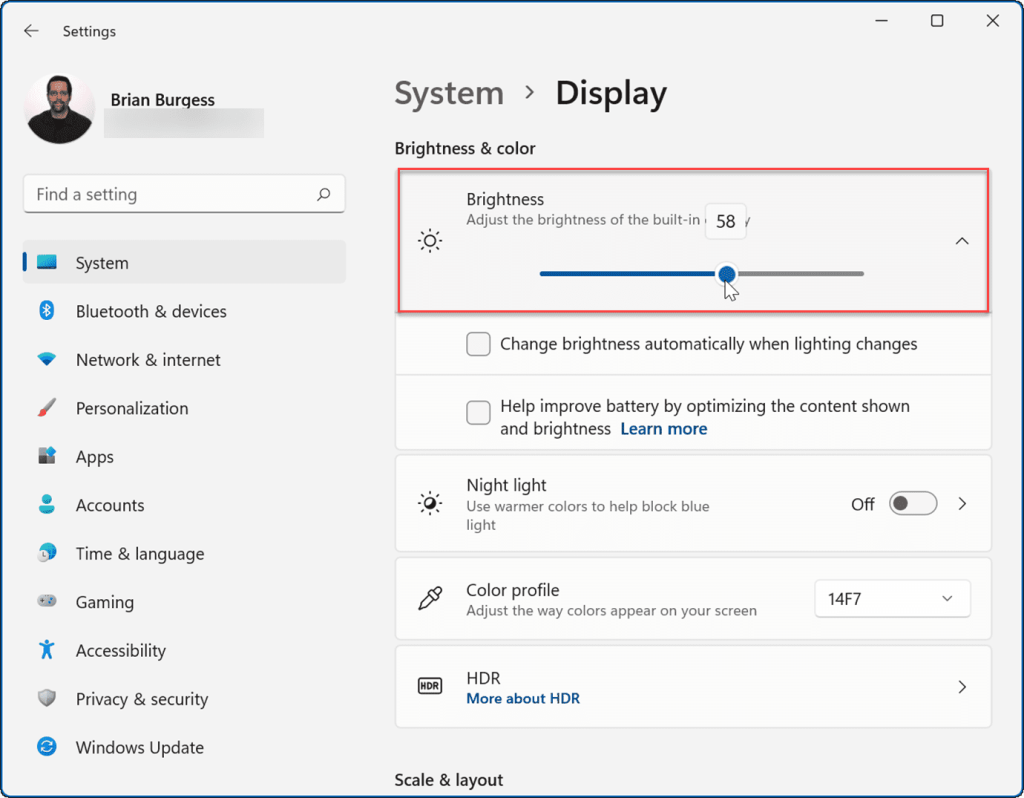
- Jos et halua mennä asetusten läpi, voit käyttää Pika-asetukset- ominaisuutta. Avaa valikko ja käytä kirkkauden liukusäädintä painamalla pikanäppäintä Windows-näppäin + A.

Näytön kirkkaustason alentaminen pidentää merkittävästi akun käyttöikää. Haluat asettaa sen prosenttiosuuteen, jonka avulla voit nähdä kohteet näytöllä. Se on yritys ja erehdys -prosessi.
Aseta näyttö sammumaan automaattisesti
Joskus kävelet pois kannettavan tietokoneen luota ja jätät näytön päälle, mikä kuluttaa akun käyttöikää. Joten voit säätää, milloin näyttö sammuu.
Voit muuttaa, milloin näyttö sammuu automaattisesti, toimi seuraavasti:
- Napsauta Käynnistä -painiketta tai paina Windows-näppäintä tai käytä Windows-näppäintä + I ja avaa Asetukset .
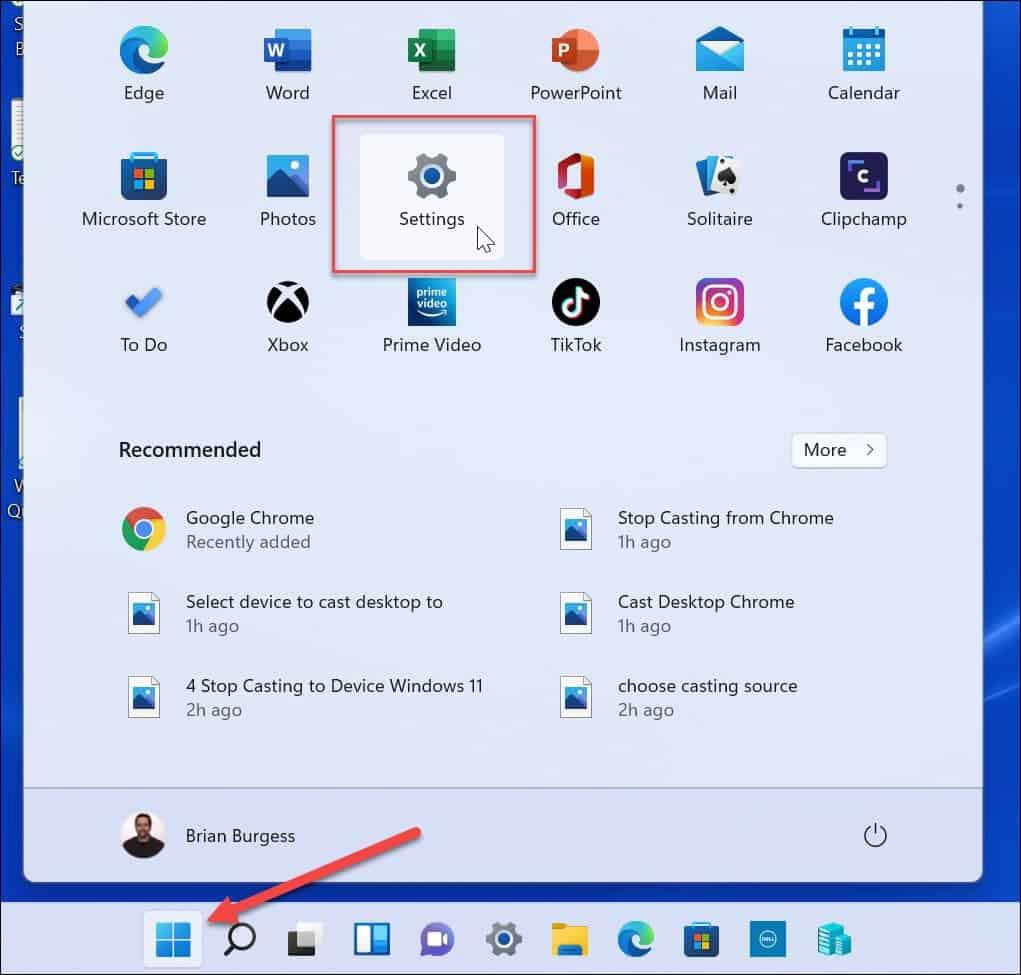
- Kun Asetukset avautuu, siirry kohtaan Järjestelmä > Virta ja akku ja laajenna Näyttö ja lepotila -vaihtoehto Virta -osiossa.
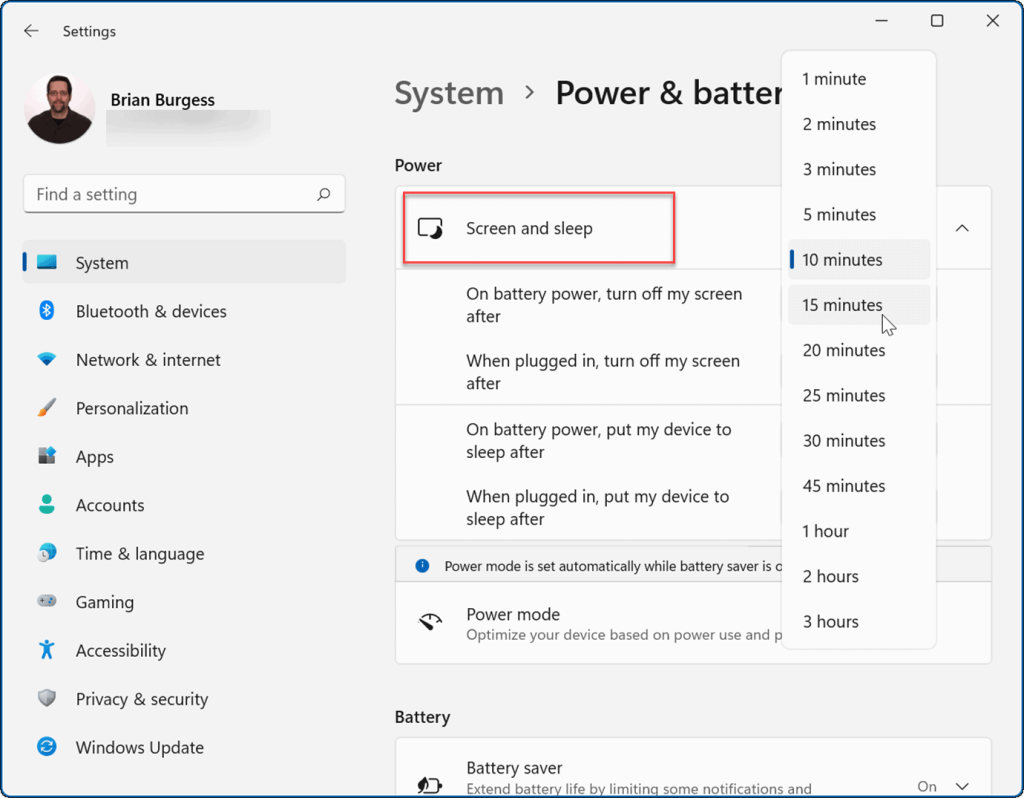
- Muuta nyt aikaa, jonka jälkeen näyttö sammuu akkuvirralla. Voit myös asettaa sen siirtymään lepotilaan tietyn ajan kuluttua.
Nyt tietokoneesi näyttö sammuu sen jälkeen, kun olet asettanut sen akun säästämiseksi. Huomaa, että voit myös asettaa sen, kun se sammuu tai menee nukkumaan, kun se on kytketty pistorasiaan.
Muuta virtatiloja
Oletusvirtatilan muuttaminen voi myös parantaa akun käyttöikää.
Voit muuttaa virrankäyttötiloja Windows 11:ssä noudattamalla seuraavia ohjeita.
- Avaa Käynnistä > Asetukset ja valitse Järjestelmä > Virta ja akku .
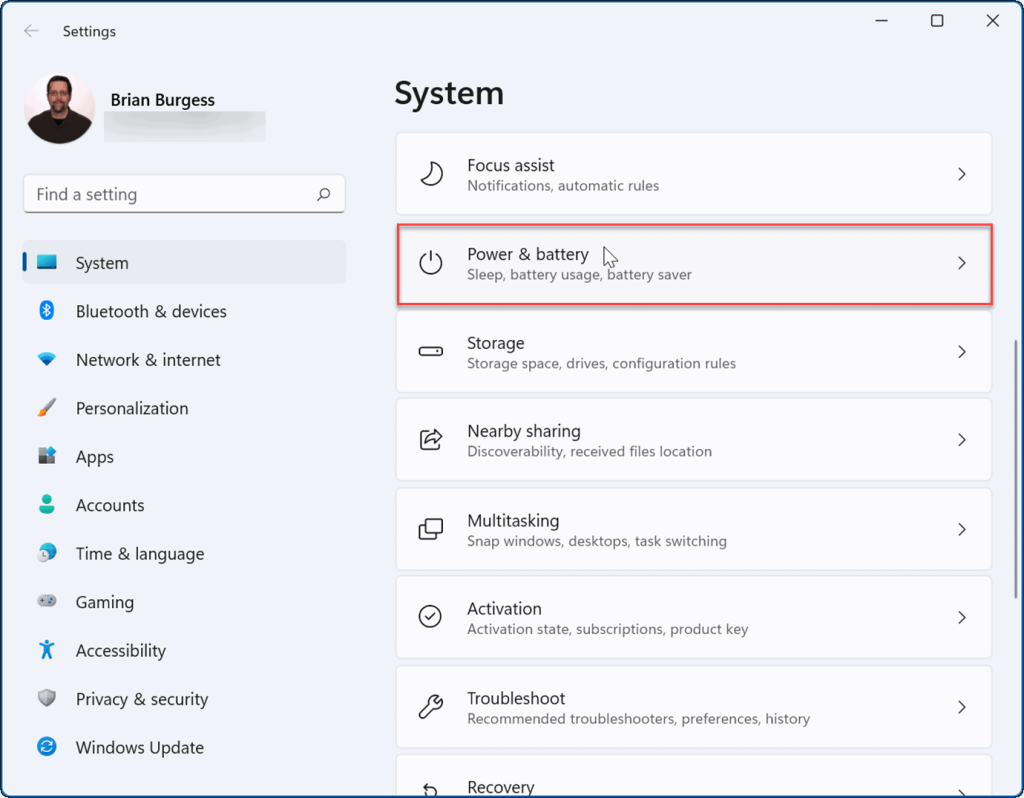
- Valitse paras vaihtoehto Power mode -pudotusvalikosta. Voit valita seuraavista:
- Paras tehokkuus: Alentaa järjestelmän suorituskykyä ja tarjoaa parhaan vaihtoehdon energian säästämiseen ja akun käyttöiän pidentämiseen
- Tasapainotettu: Sallii Windows 11:n tasapainottaa automaattisesti energiaa ja suorituskykyä.
- Paras suorituskyky: Paranna järjestelmän suorituskykyä, mutta käyttää eniten virtaa ja lyhentää akun käyttöikää.
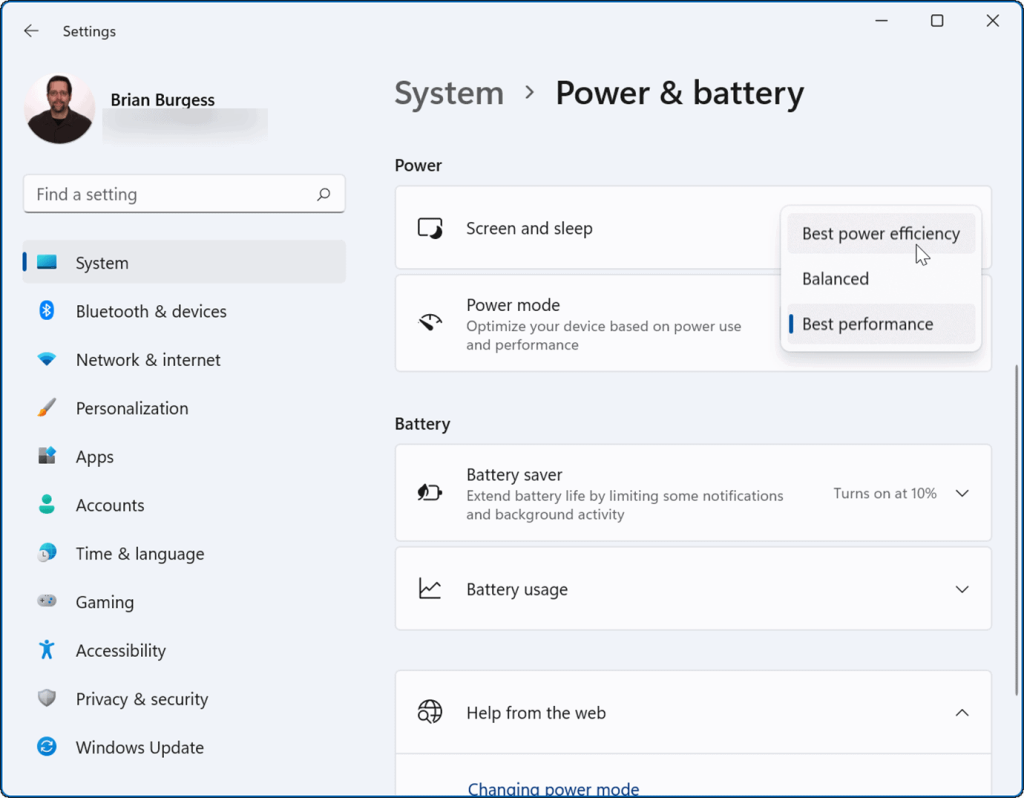
Saatat haluta käyttää Paras tehotehokkuus käyttääksesi vähemmän energiaa ja saadaksesi kaiken irti kannettavan tietokoneen akusta.
Hallinnoi sovelluksen taustatoimintoja
Monet sovelluksesi suorittavat prosesseja ja vaihtavat tietoja taustalla. Jos huomaat akun tyhjenevän käyttäessäsi tiettyä sovellusta, voit parantaa akun käyttöikää säätämällä sen taustaaktiivisuutta.
Voit hallita sovellusten taustatoimintoja seuraavasti:
- Avaa Käynnistä > Asetukset ja siirry kohtaan Sovellukset > Sovellukset ja ominaisuudet .
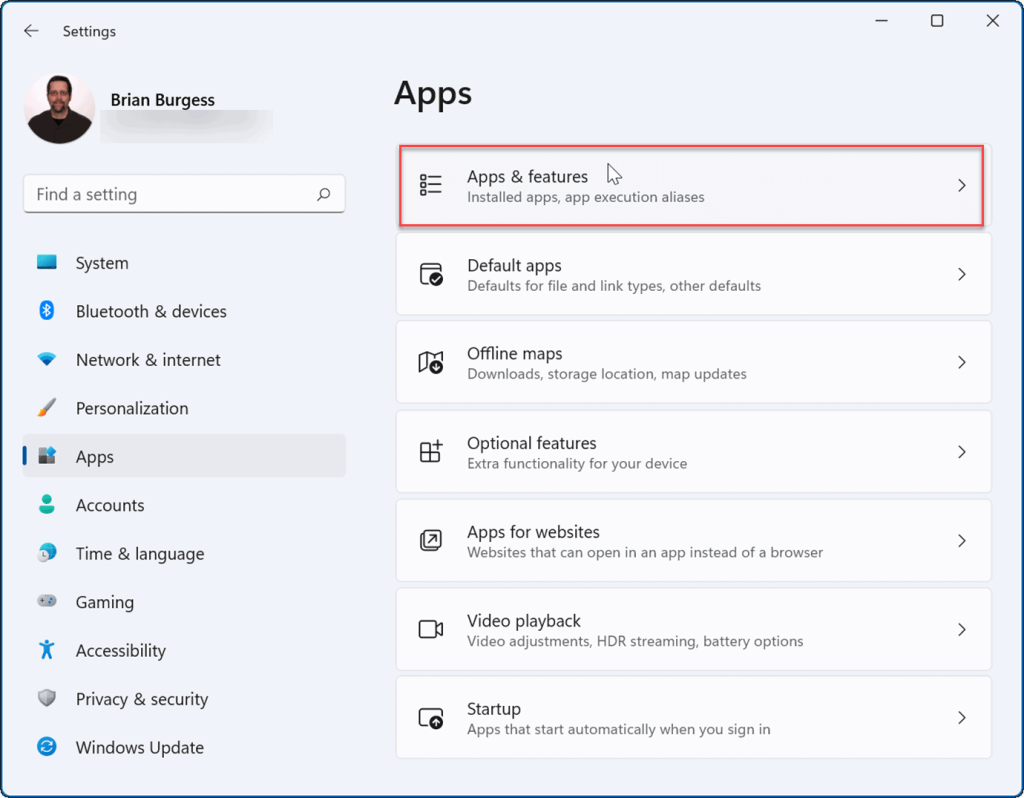
- Vieritä seuraavaksi alas ja napsauta loukkaavan sovelluksen vieressä olevaa kolmen pisteen valikkoa ja valitse Lis��asetukset .
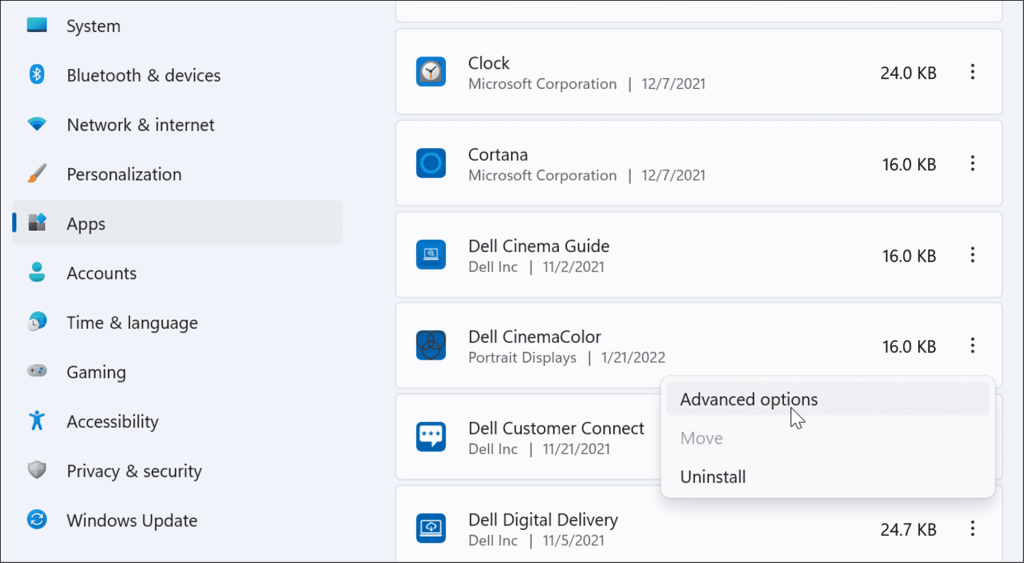
- Valitse Taustasovellusten käyttöoikeudet -osiossa , miten sovellus toimii. Voit valita vaihtoehdoista Aina , Tehooptimoitu (suositus) tai Ei koskaan .
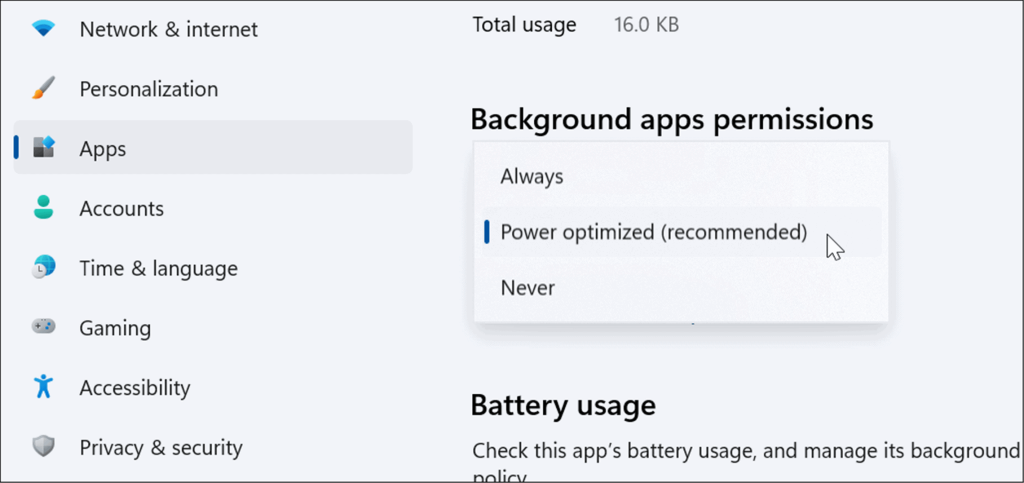
- Jos et ole varma, kuluttaako sovellus paljon akkuvirtaa, voit tarkistaa sen käytön. Napsauta samalla sivulla Akun käyttö -osion alta Tarkista akun käyttö -linkkiä .
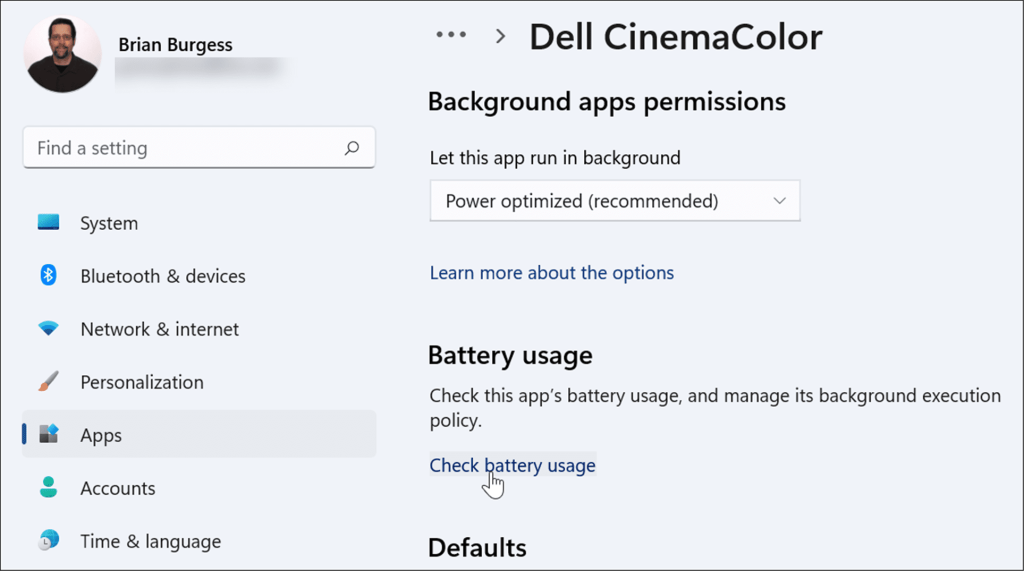
- Se vie sinut Asetusten Virta ja akku -sivulle, jossa voit vierittää alas ja laajentaa Akun käyttö -osiota. Siellä voit nähdä akun käytön prosenttiosuuksilla . Tässä osiossa voit etsiä sovellusta tai suodattaa niitä eri kriteereillä, kuten nimen tai taustakäytön mukaan.
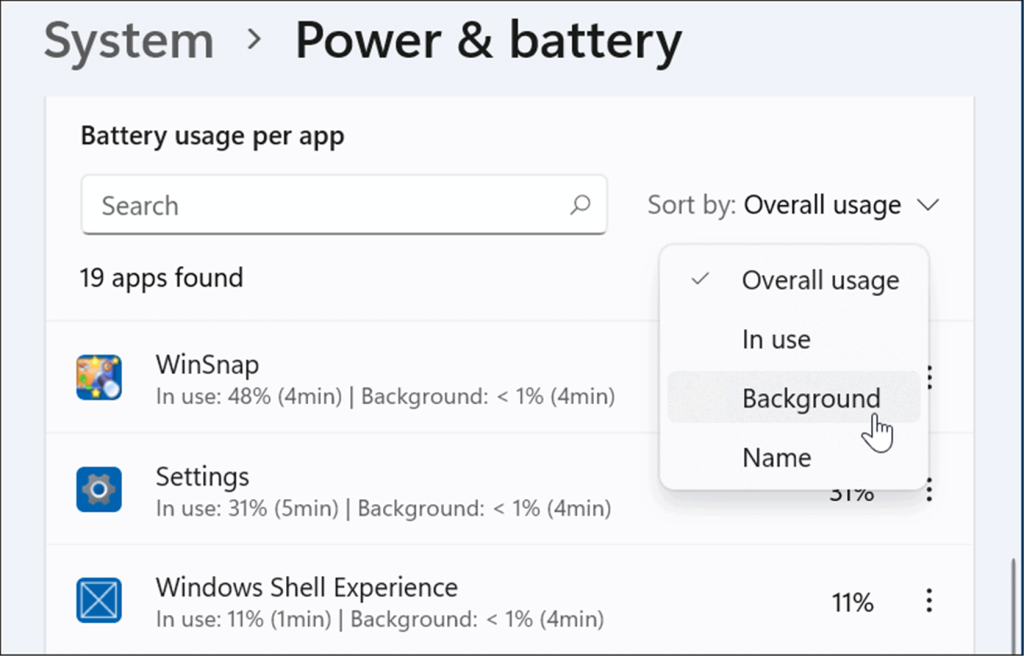
Käytä horrostilaa Windows 11:ssä
Kun otat horrostilan käyttöön Windows 11:ssä , järjestelmä asettuu virransäästötilaan. Ominaisuus toimii tallentamalla tietoja paikallisen aseman muistiin, jotta voit jatkaa siitä mihin jäit tuhlaamatta tehoa.
Horrostilan käyttäminen on yhtä helppoa kuin Käynnistä-valikon virtapainikkeen käyttäminen, mutta se on ensin otettava käyttöön. Voit käyttää horrostilaa Windows 11:ssä seuraavasti:
- Avaa Käynnistä -valikko, kirjoita ohjauspaneeli ja valitse paras tulos.
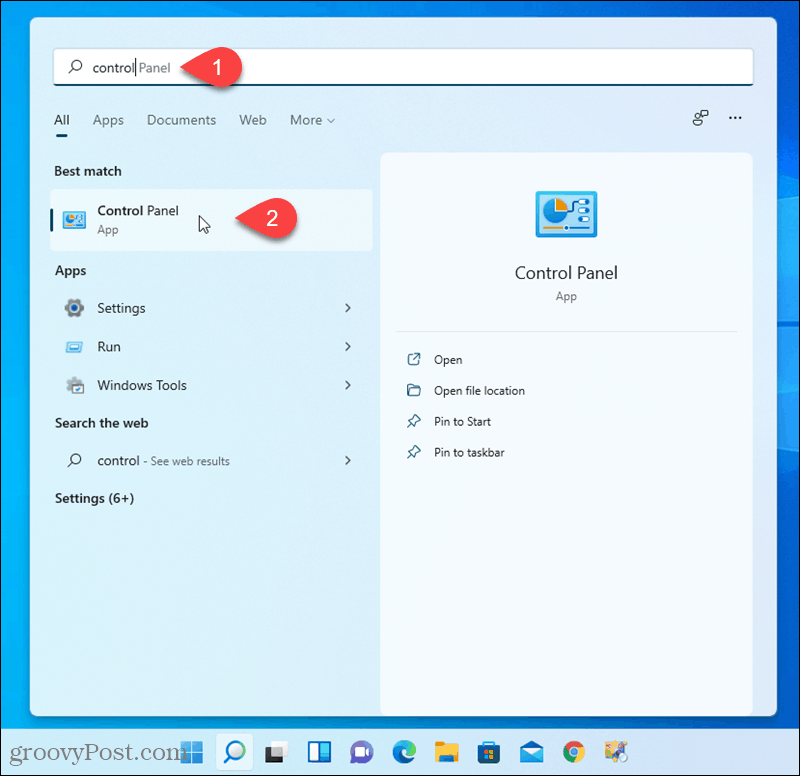
- Kun Ohjauspaneeli avautuu, napsauta Virranhallinta-asetukset .
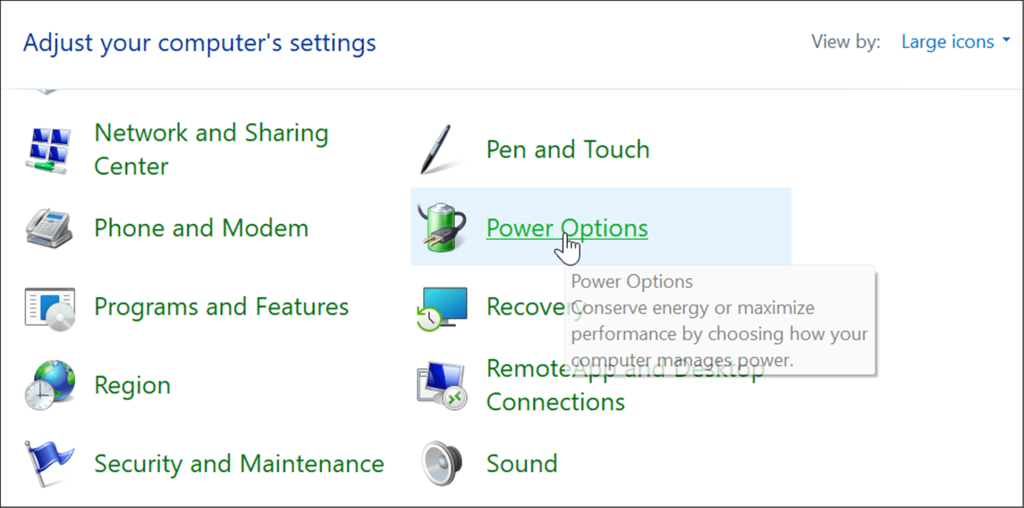
- Napsauta sitten vasemmassa yläkulmassa olevaa Muuta virtapainikkeen toimintaa -linkkiä.
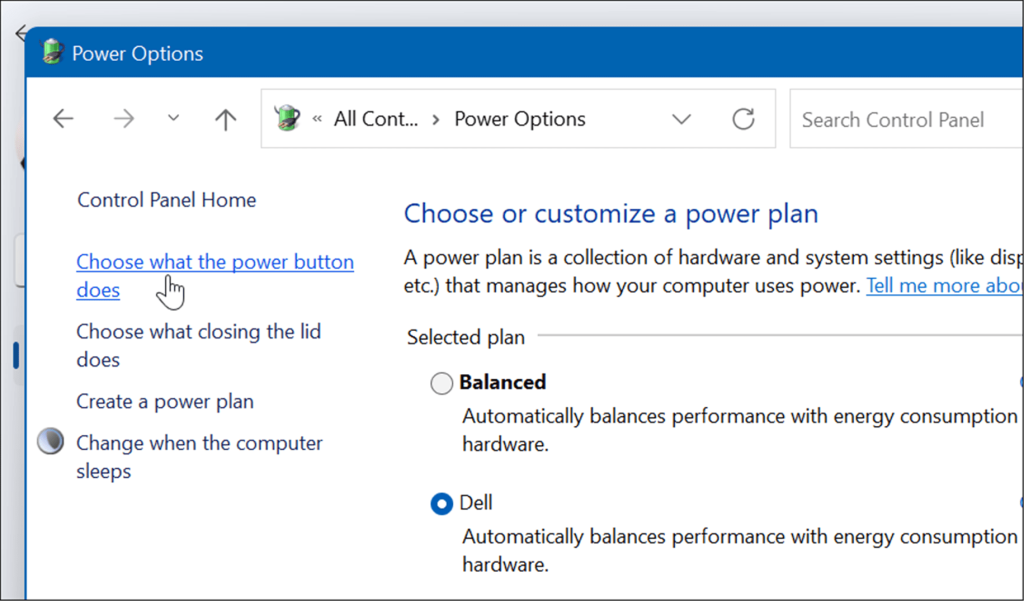
- Napsauta seuraavassa näytössä Muuta asetuksia, jotka eivät ole tällä hetkellä käytettävissä -linkkiä.
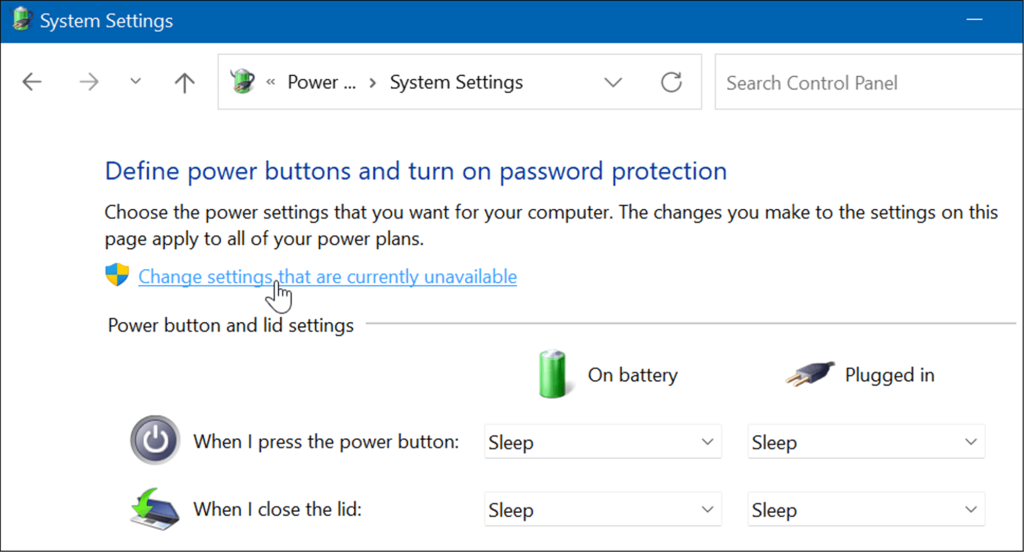
- Valitse seuraavaksi Sammutusasetukset- osiossa Lepotila- vaihtoehto ja napsauta Tallenna muutokset -painiketta alareunassa.
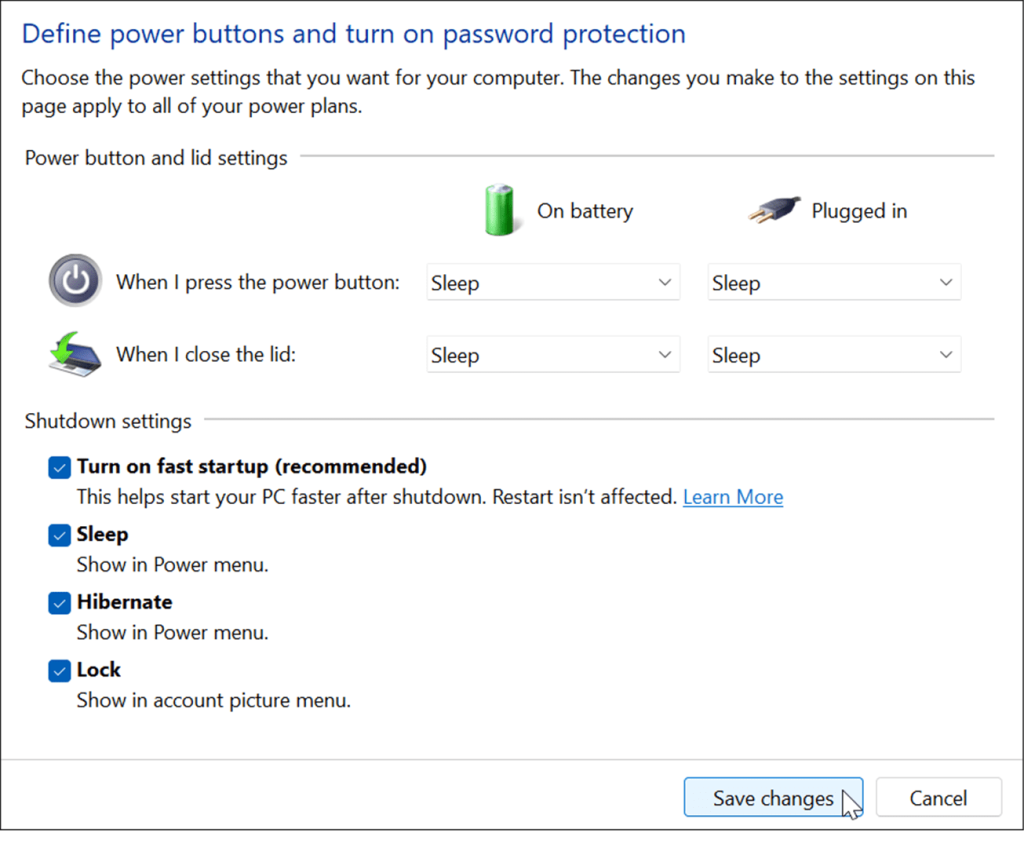
Horrostila on nyt vaihtoehto, kun sammutat tai käynnistät uudelleen Windows 11:n . Napsauta hiiren kakkospainikkeella Käynnistä- painiketta, valitse Sammuta tai Kirjaudu ulos > Lepotila .
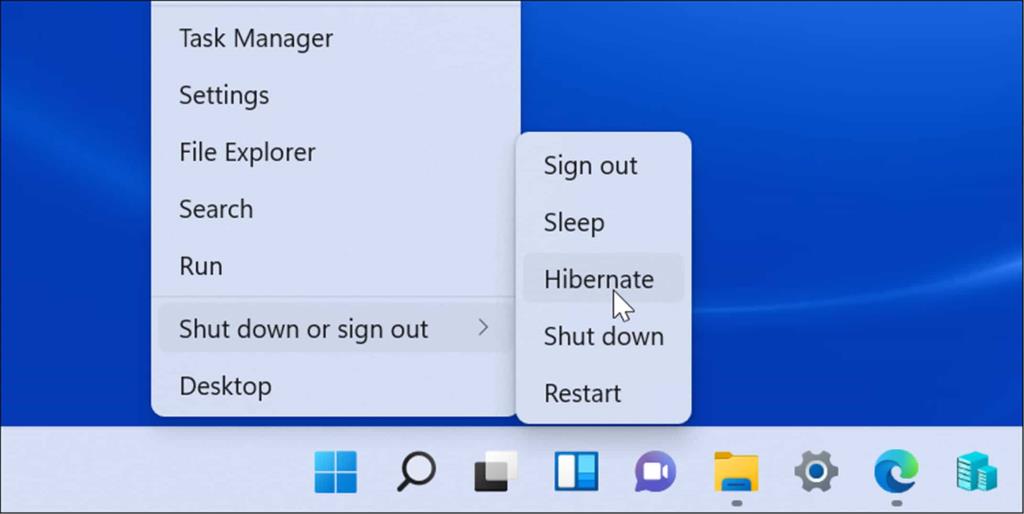
Muuta mitä tapahtuu, kun kannettavan tietokoneen kansi suljetaan
Kannettavan tietokoneen kannen sulkemisen yhteydessä tapahtuvan toiminnon muuttaminen voi säästää akkuvirtaa.
Voit muuttaa tehotoimintoa kantta suljettaessa seuraavasti:
- Avaa Käynnistä- valikko, kirjoita ohjauspaneeli ja napsauta ylintä tulosta.
- Kun Ohjauspaneeli avautuu, napsauta Virta-asetukset- vaihtoehtoa.
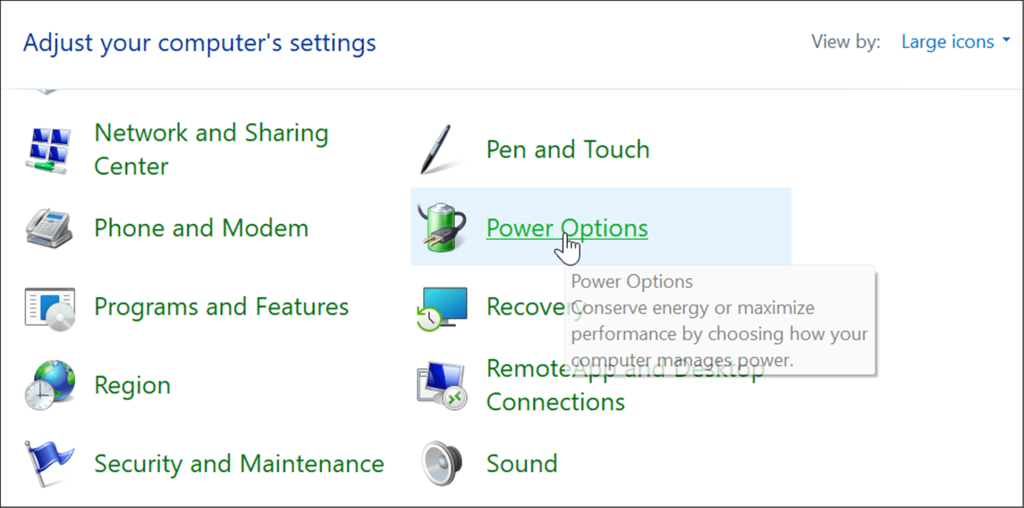
- Napsauta Valitse mitä kannen sulkeminen tekee -linkkiä vasemmasta yläkulmasta.
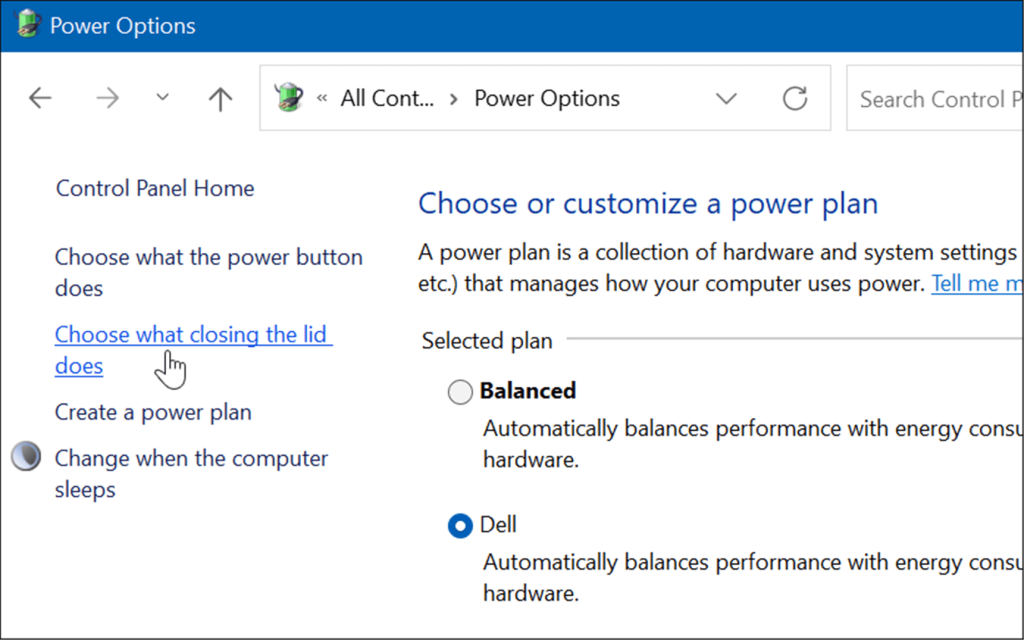
- Aseta nyt Virtapainikkeen ja kannen asetukset -osiossa Lepotila tai Horrostila Kun suljen kannen -vaihtoehdon vieressä.
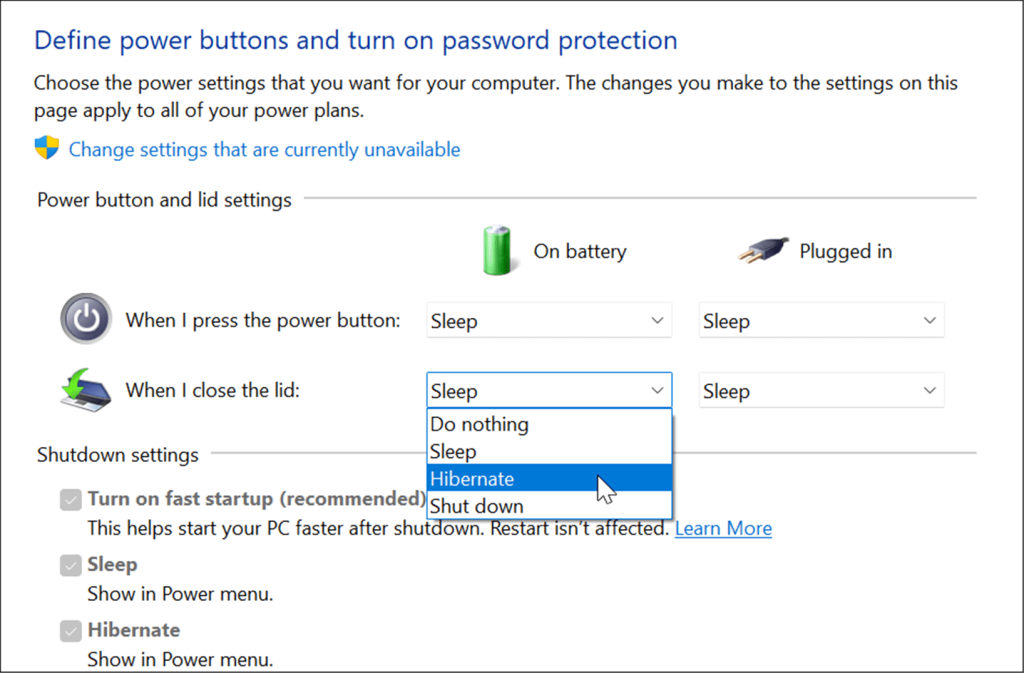
Windows 11:n akun käytön parantaminen
Windows 11 sisältää useita vaihtoehtoja virranhallintaominaisuuksien hallintaan energiankulutuksen optimoimiseksi. Yhdistämällä joitain tai kaikki yllä olevista vaihtoehdoista säästät akun käyttöikää ja selviät työpäivästä. Tietenkin, jos liität kannettavan tietokoneen säännöllisesti pistorasiaan, se ei tietenkään ole niin suuri huolenaihe.
Silti, kun joudut irrottamaan ja selviämään yhdellä latauksella, Battery Saver -ominaisuus yksin auttaa saamaan kaiken irti akusta yhdellä latauksella. Näytön asetusten pienentäminen ja sen automaattinen sammuttaminen parantaa myös merkittävästi akun suorituskykyä.
Katso lisätietoja Windows 11:n lepotilaasetusten hallinnasta . Jos et ole varma, haluatko käyttää lepotilaa vai horrostilaa, lue lisätietoja lepotilasta ja horrostilasta . Jos et vielä käytä Windows 11:tä, katso, kuinka voit ottaa horrostilan käyttöön Windows 10:ssä .
![Xbox 360 -emulaattorit Windows PC:lle asennetaan vuonna 2022 – [10 PARHAAT POINTA] Xbox 360 -emulaattorit Windows PC:lle asennetaan vuonna 2022 – [10 PARHAAT POINTA]](https://img2.luckytemplates.com/resources1/images2/image-9170-0408151140240.png)
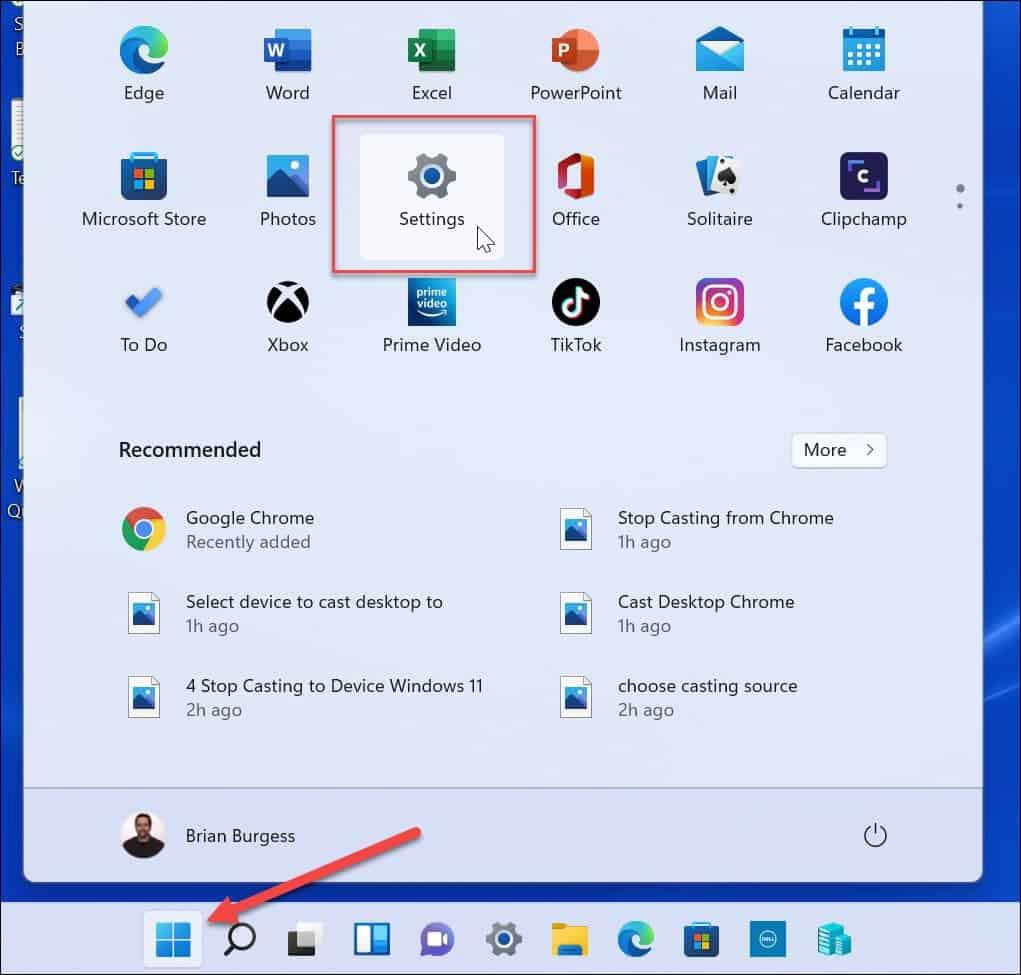
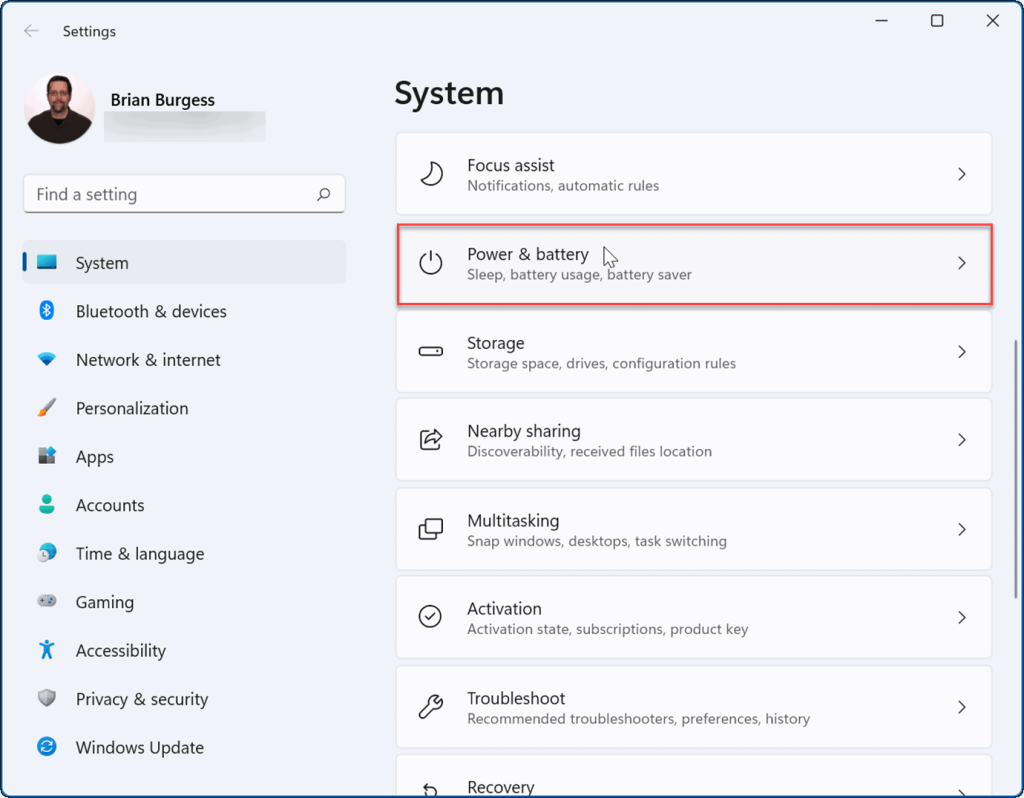
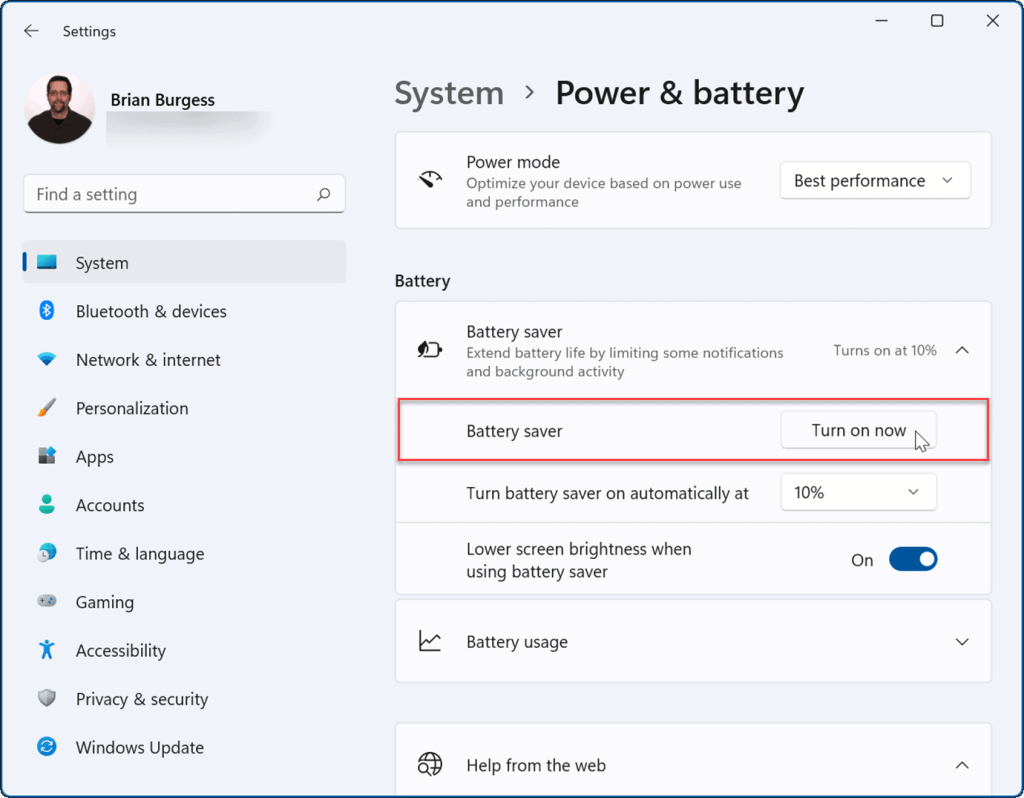
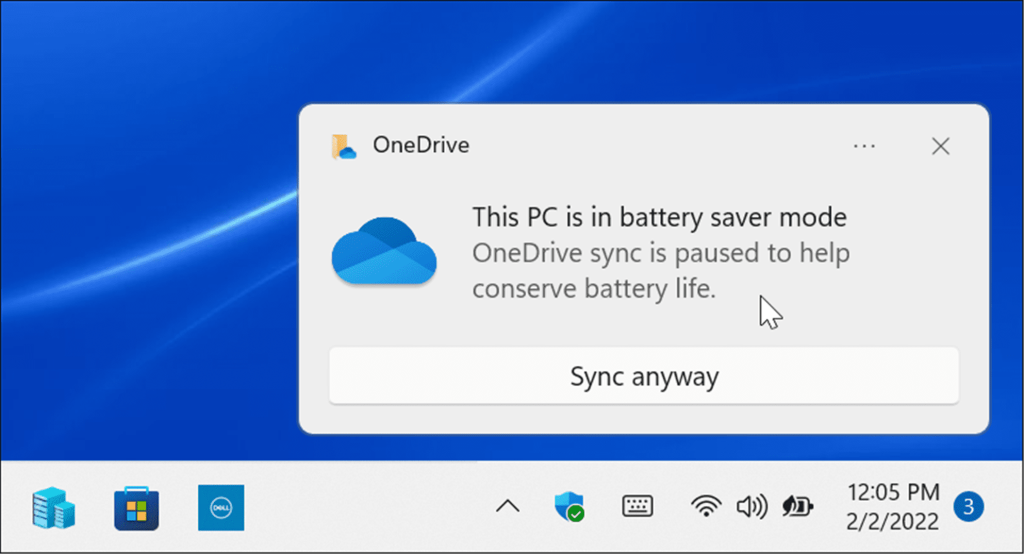
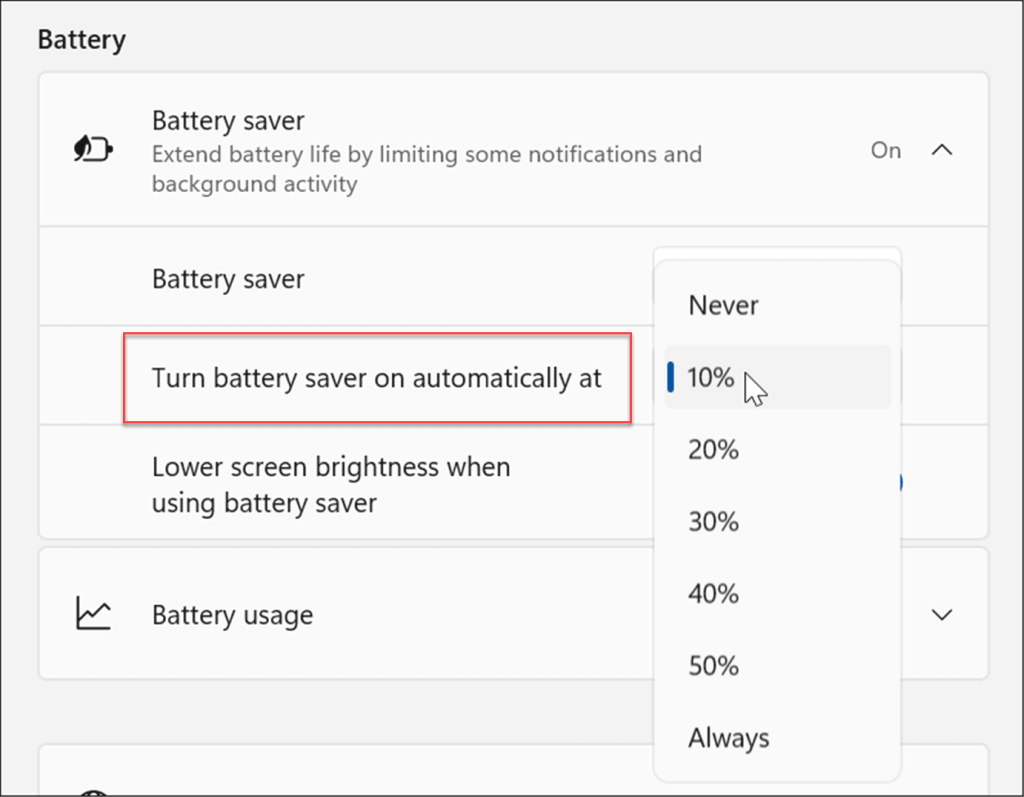
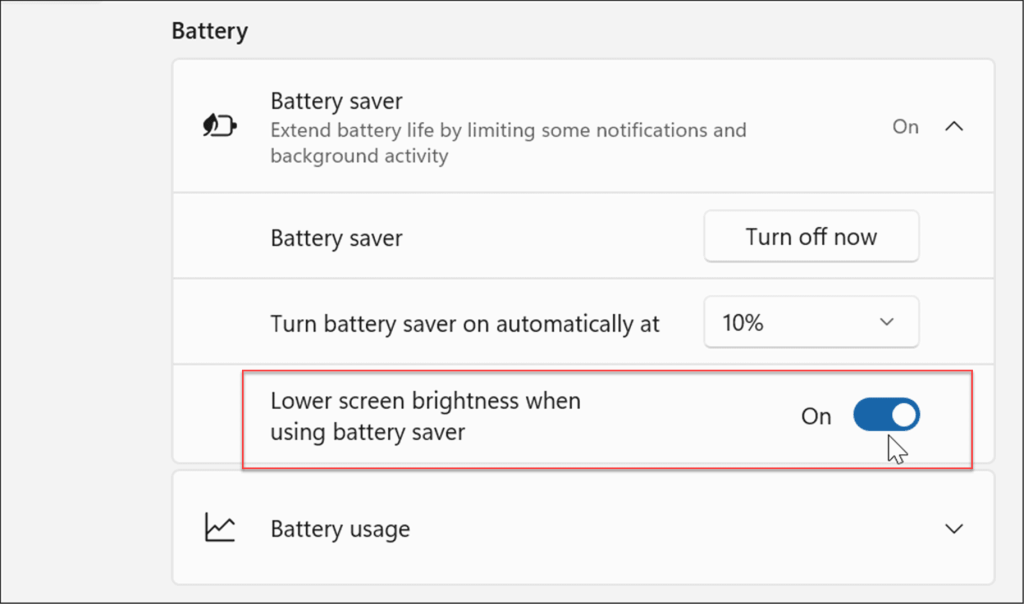
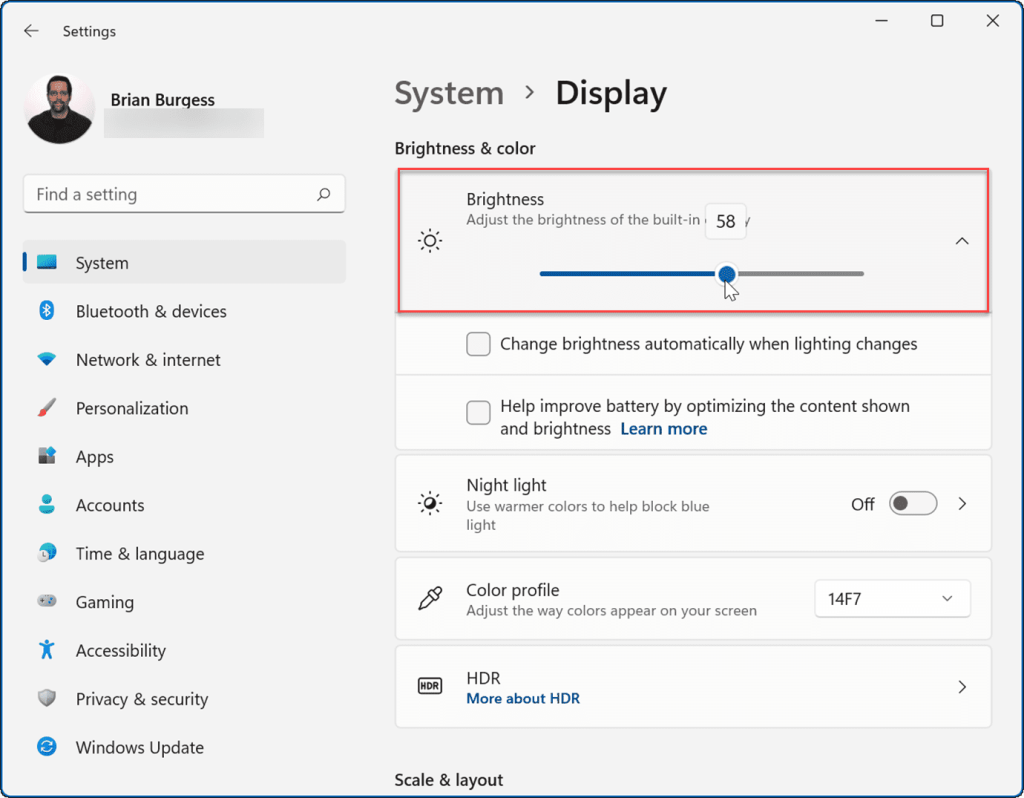

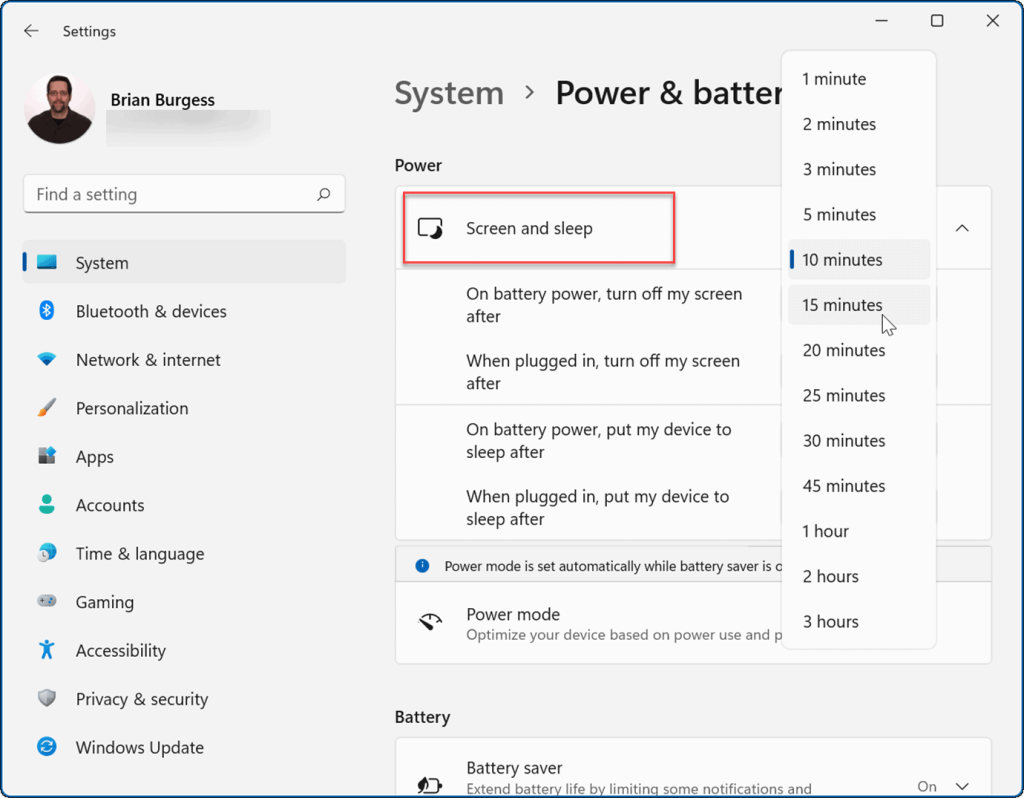
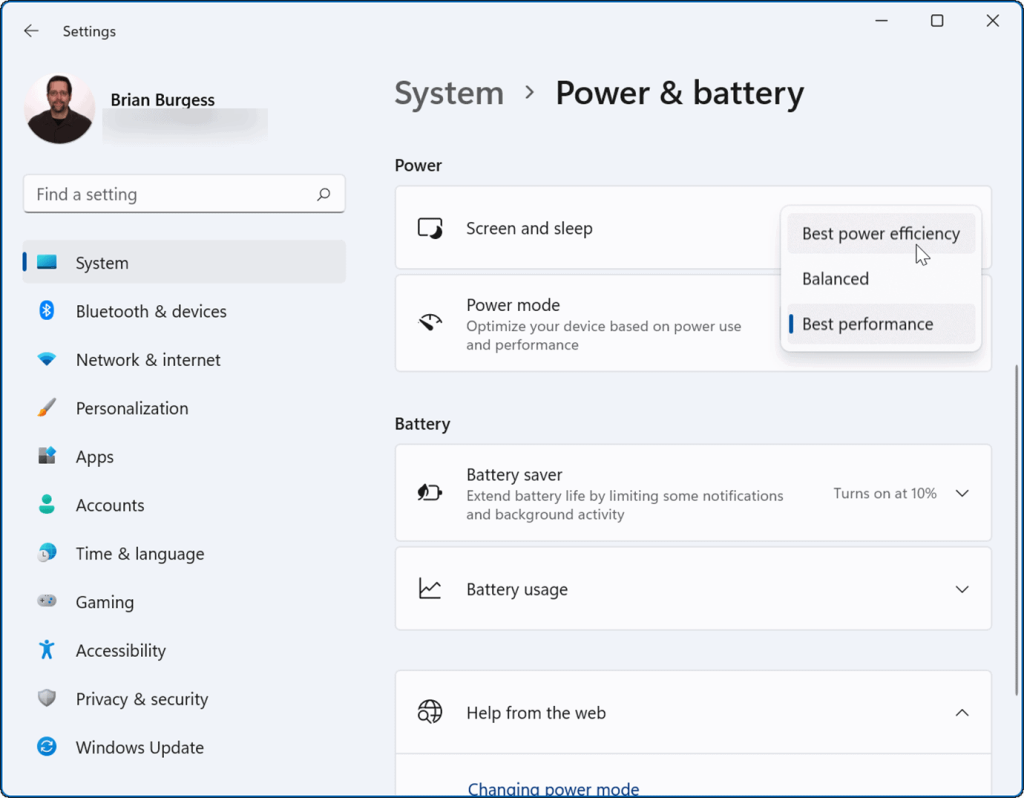
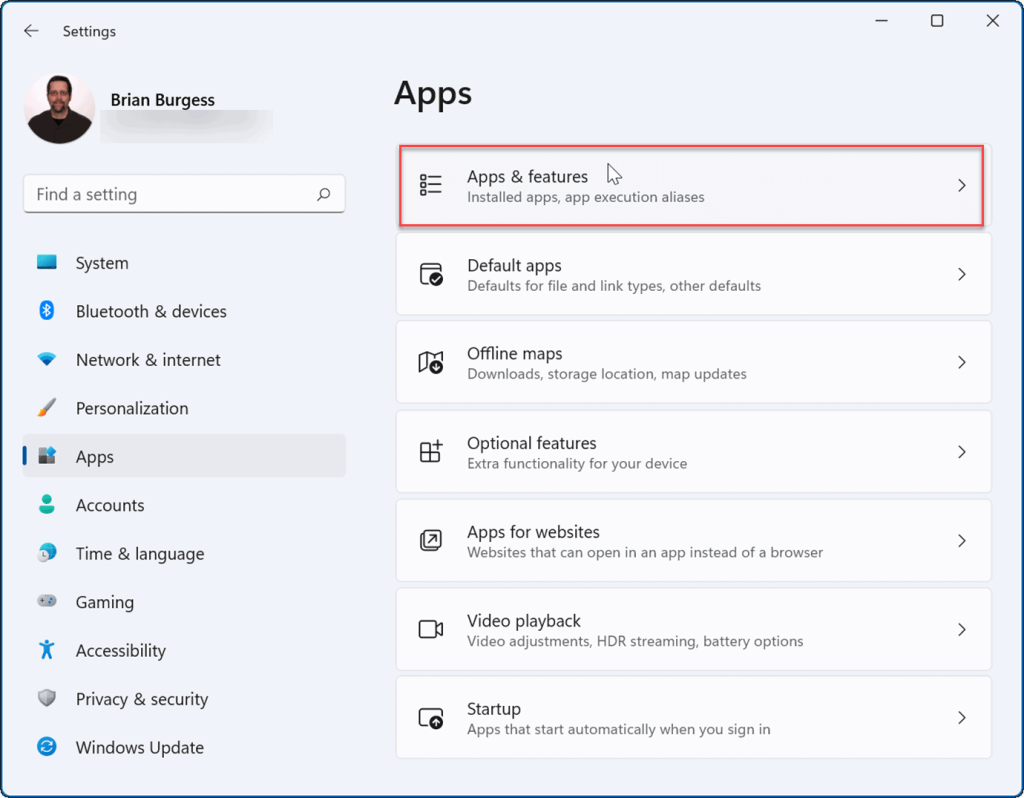
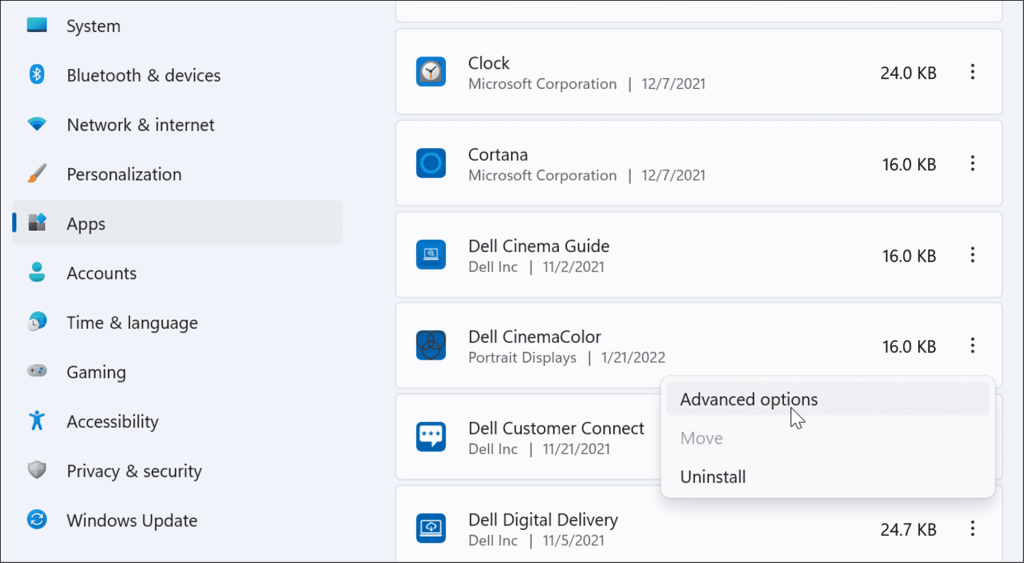
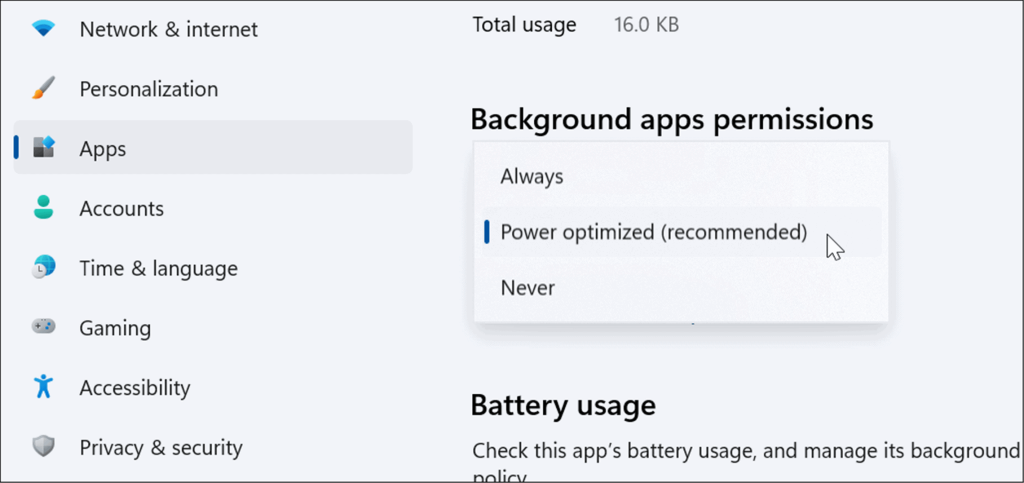
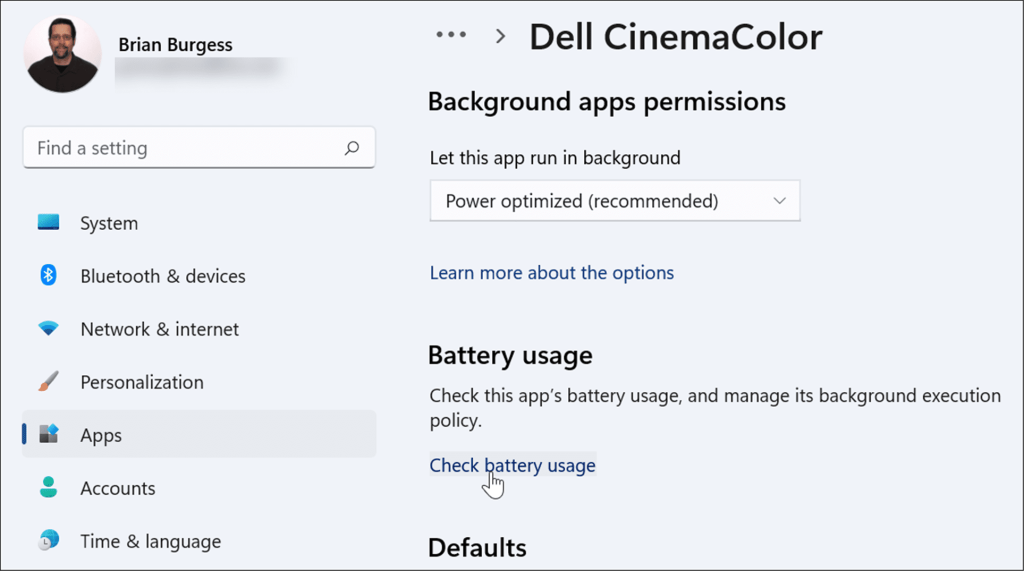
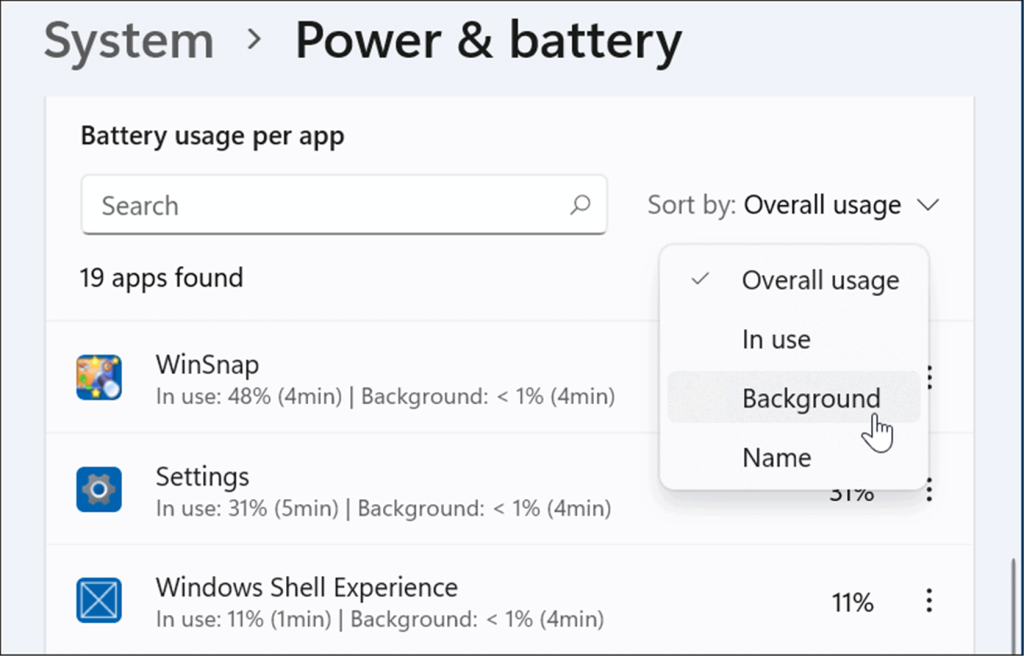
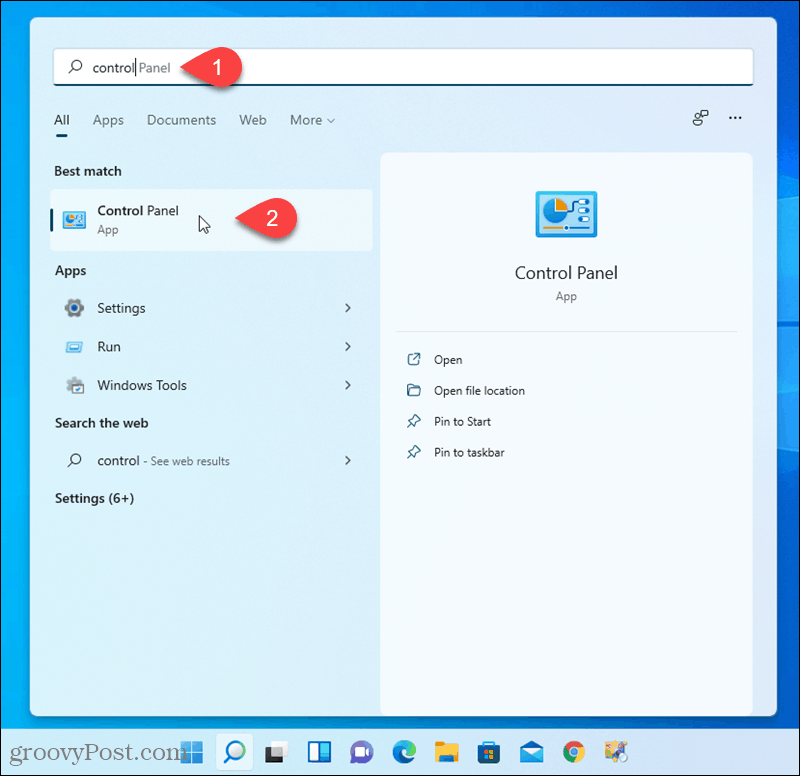
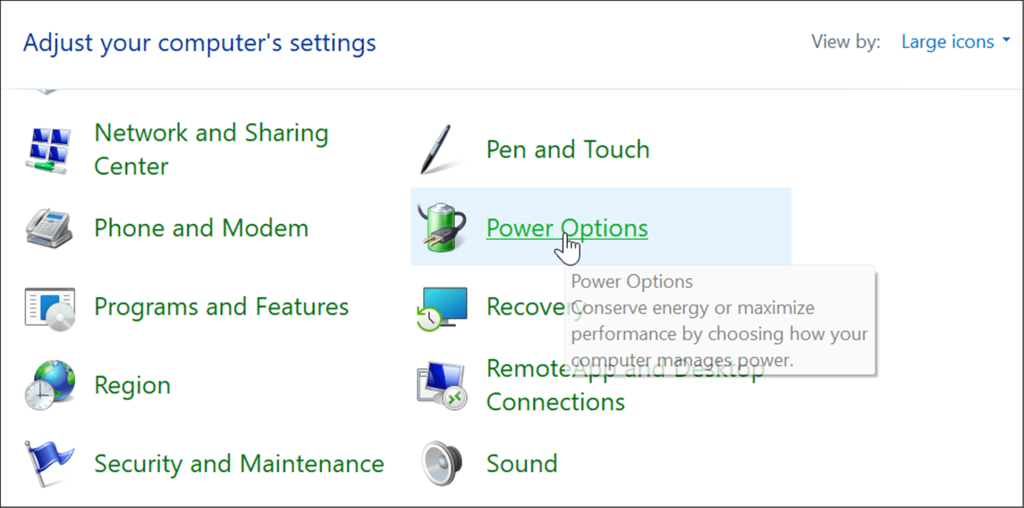
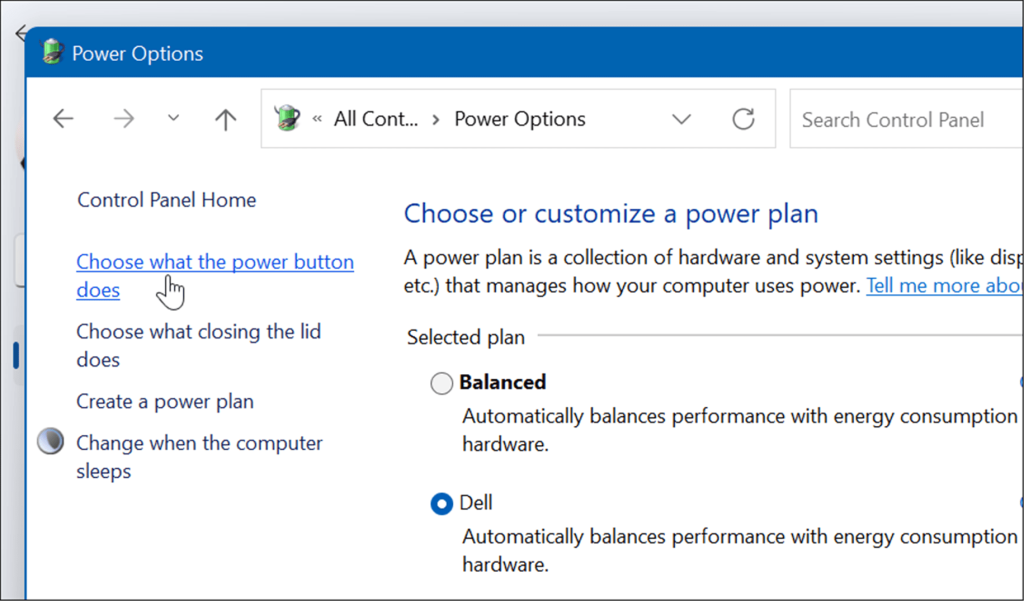
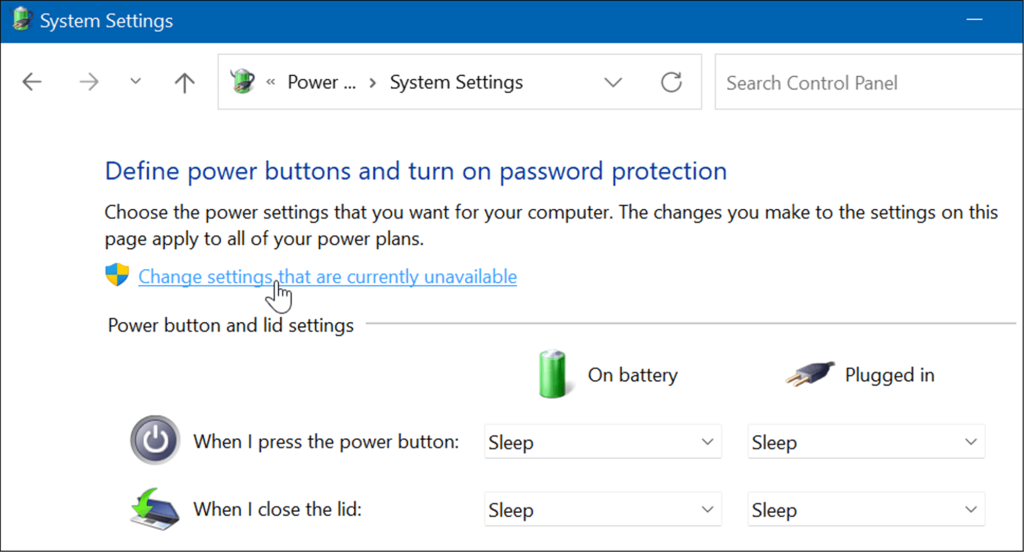
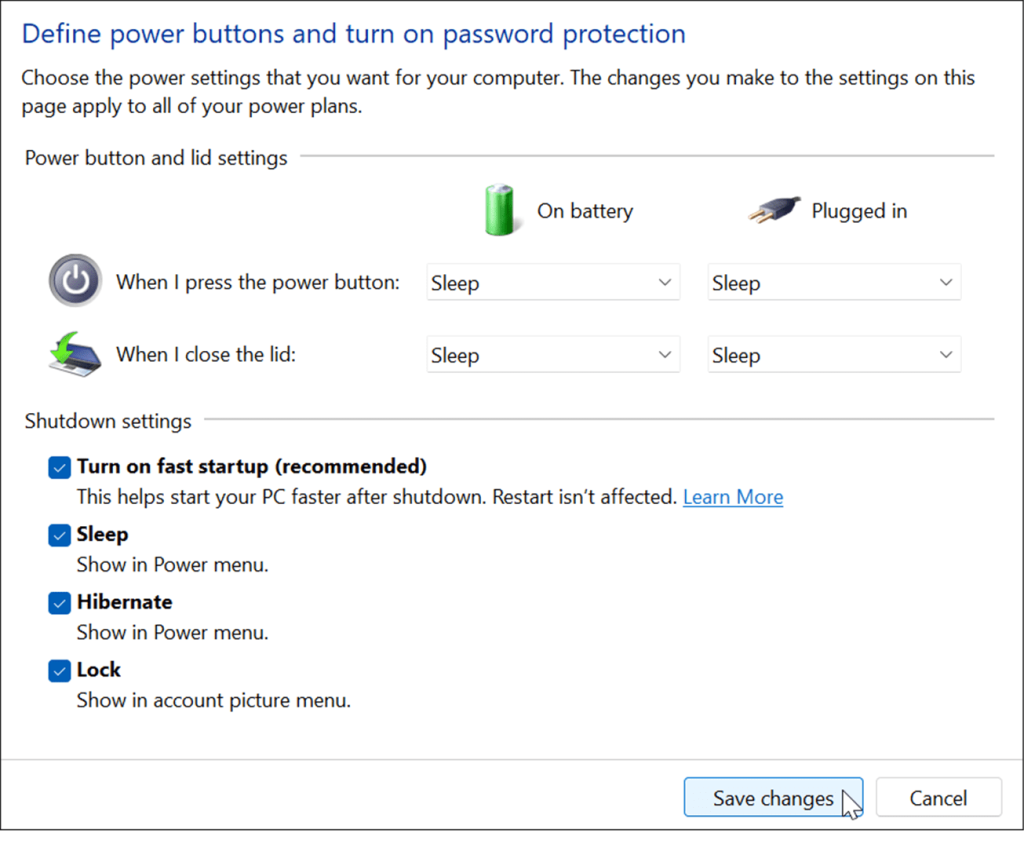
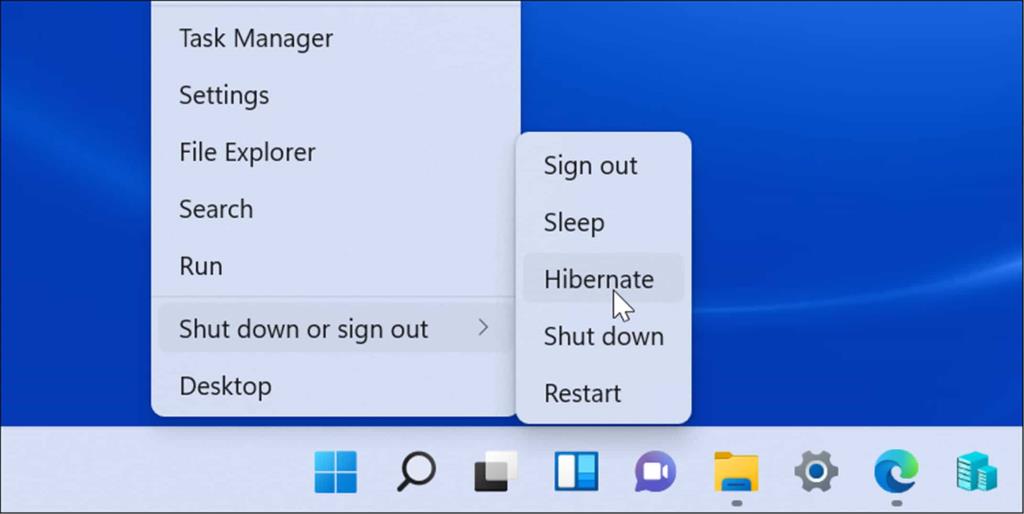
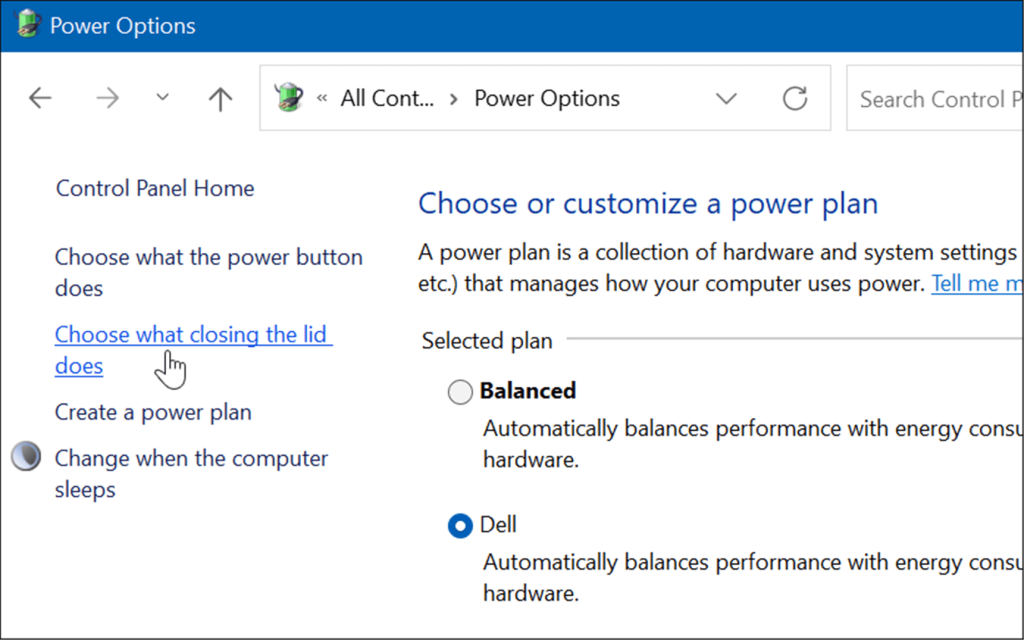
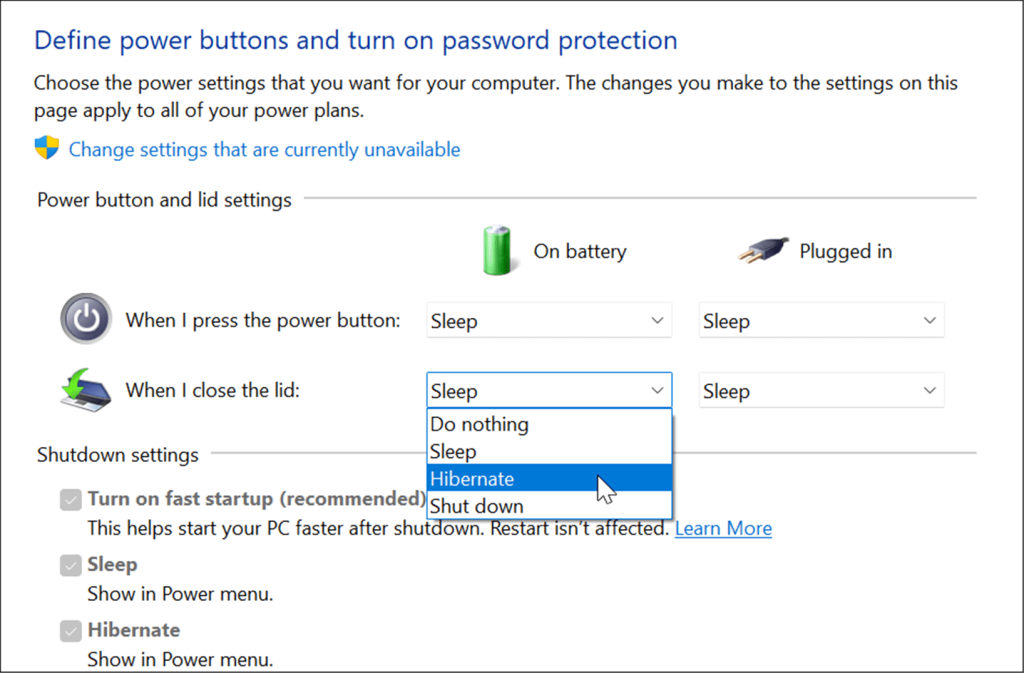
![[100 % ratkaistu] Kuinka korjata Error Printing -viesti Windows 10:ssä? [100 % ratkaistu] Kuinka korjata Error Printing -viesti Windows 10:ssä?](https://img2.luckytemplates.com/resources1/images2/image-9322-0408150406327.png)




![KORJAATTU: Tulostin on virhetilassa [HP, Canon, Epson, Zebra & Brother] KORJAATTU: Tulostin on virhetilassa [HP, Canon, Epson, Zebra & Brother]](https://img2.luckytemplates.com/resources1/images2/image-1874-0408150757336.png)

![Kuinka korjata Xbox-sovellus, joka ei avaudu Windows 10:ssä [PIKAOPAS] Kuinka korjata Xbox-sovellus, joka ei avaudu Windows 10:ssä [PIKAOPAS]](https://img2.luckytemplates.com/resources1/images2/image-7896-0408150400865.png)
